xenserver vm tools download for windows 7
Install Windows 7 on the XenServer.
You can install citrix vm-tools on Windows 7 that you installed.
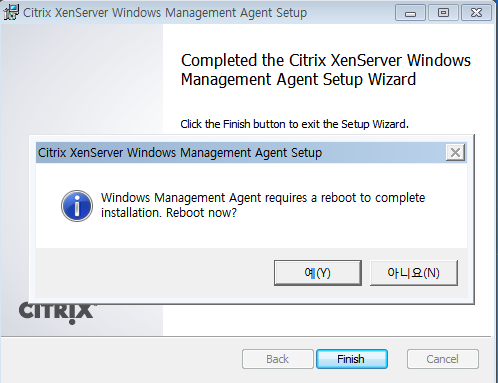
A success pop-up window appears
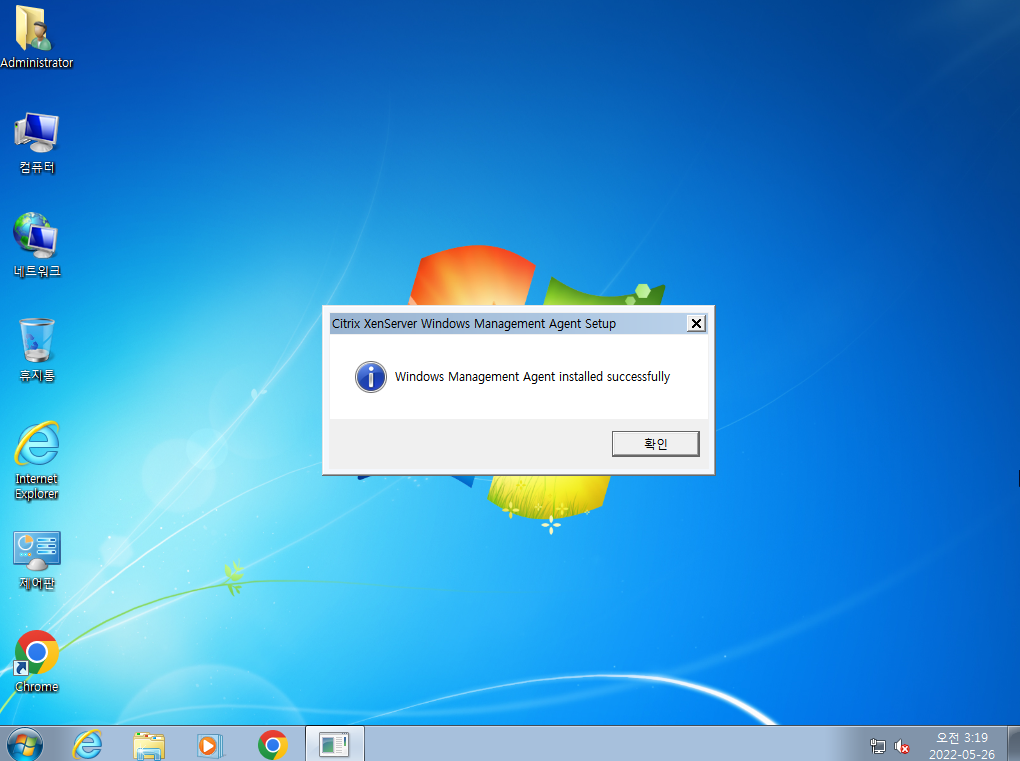


개인서버구축
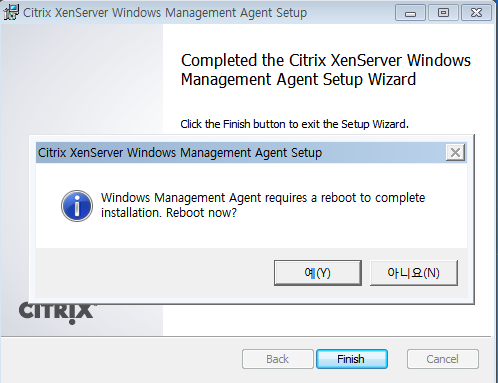
Install Windows 7 on the XenServer.
You can install citrix vm-tools on Windows 7 that you installed.
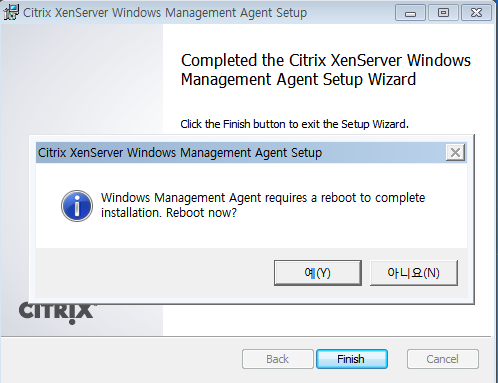
A success pop-up window appears
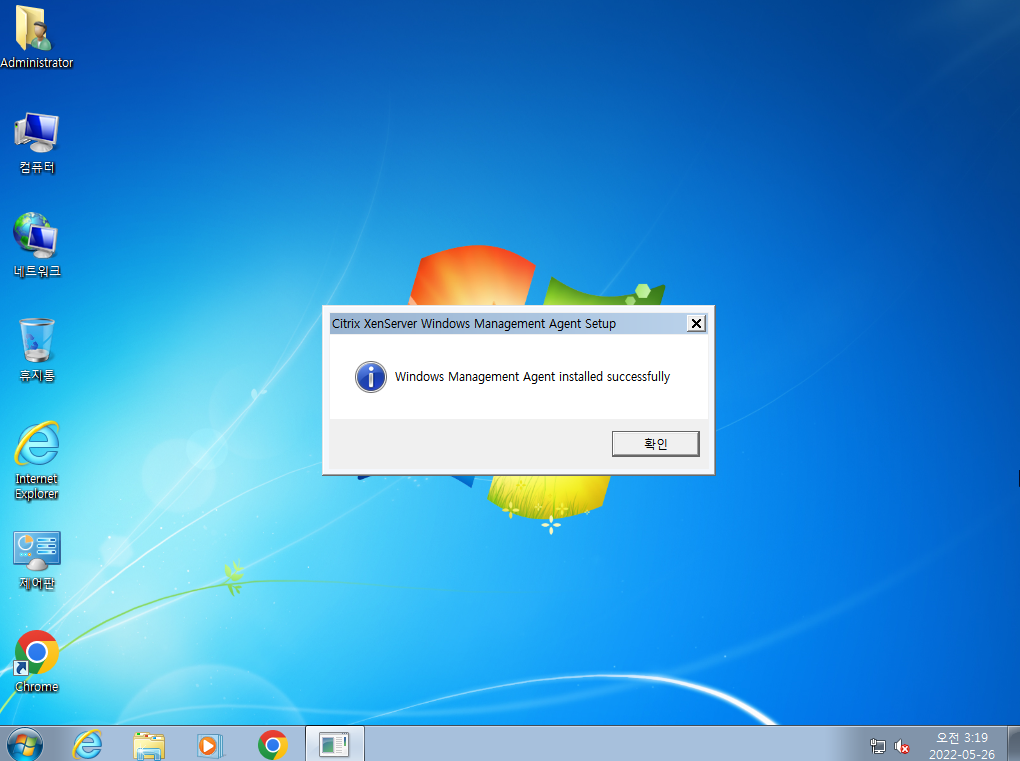


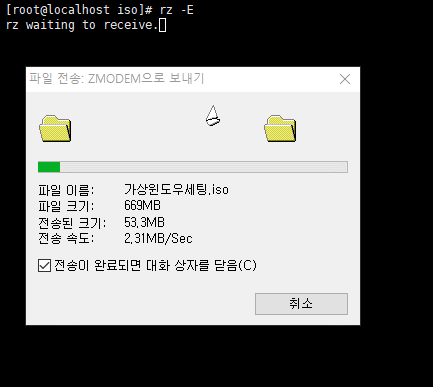
xenserver yum install there are no enabled repos
젠서버에서 CentOS yum 을 사용할 수 있습니다.
rz, lz 명령어가 없어서 ssh를 이용한 업로드 다운로드를 할 수 없습니다.
bash: rz: command not found
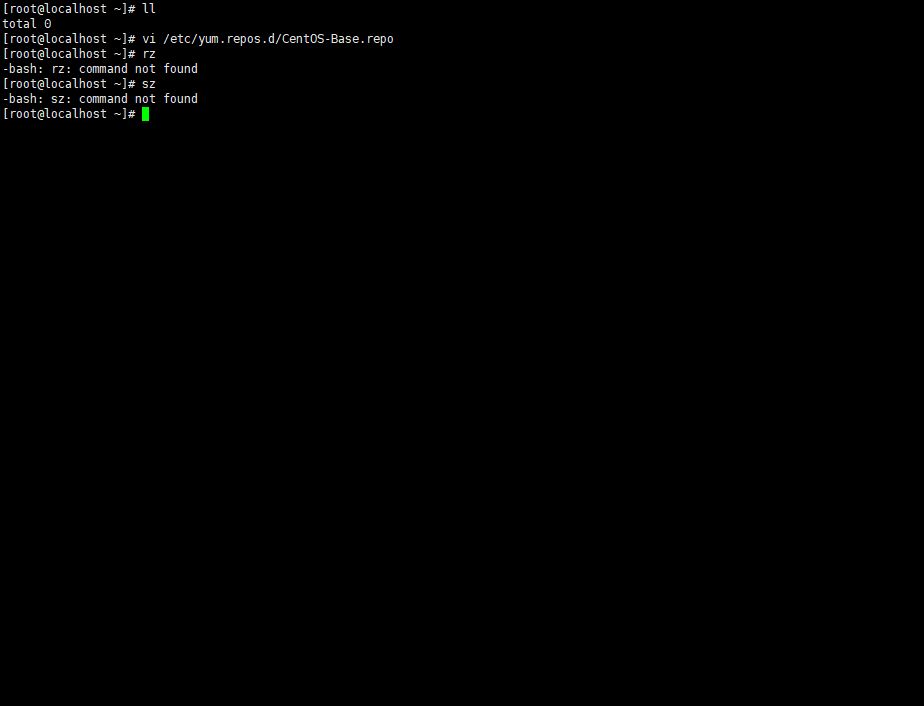
이때 yum 을 이용하여 lrzsz 를 인스톨하려 했습니다.
하지만 아래처럼 There are no enabled repos 사용할 수 있는 레포가 없다고 나옵니다.
[root@localhost ~]# yum install lrzsz Loaded plugins: fastestmirror Loading mirror speeds from cached hostfile There are no enabled repos. Run "yum repolist all" to see the repos you have. To enable Red Hat Subscription Management repositories: subscription-manager repos --enable <repo> To enable custom repositories: yum-config-manager --enable <repo> [root@localhost ~]#
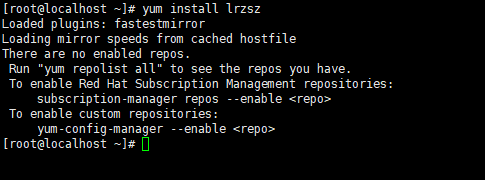
이를 해결하기 위해서 CentOS Base.repo 를 사용해야합니다.
[root@localhost ~]# vi /etc/yum.repos.d/CentOS-Base.repo
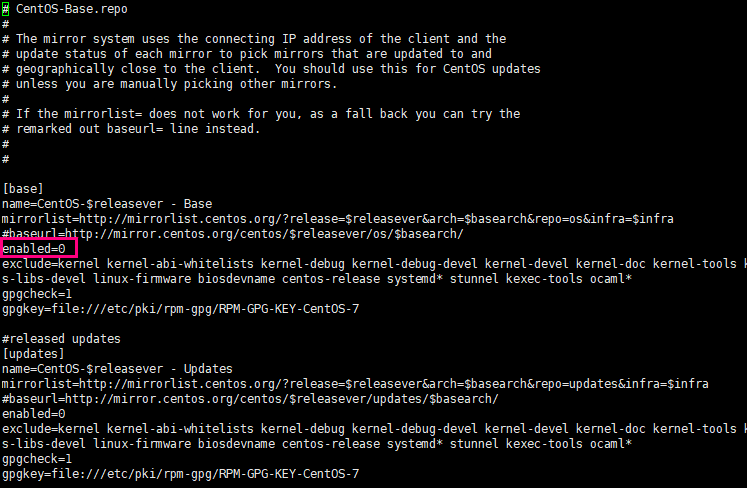
enabled=0
enabled=1
이 부분을 1로 수정합니다.
그리고 저장 후 yum을 이용하여 인스톨을 사용 할 수 있습니다.
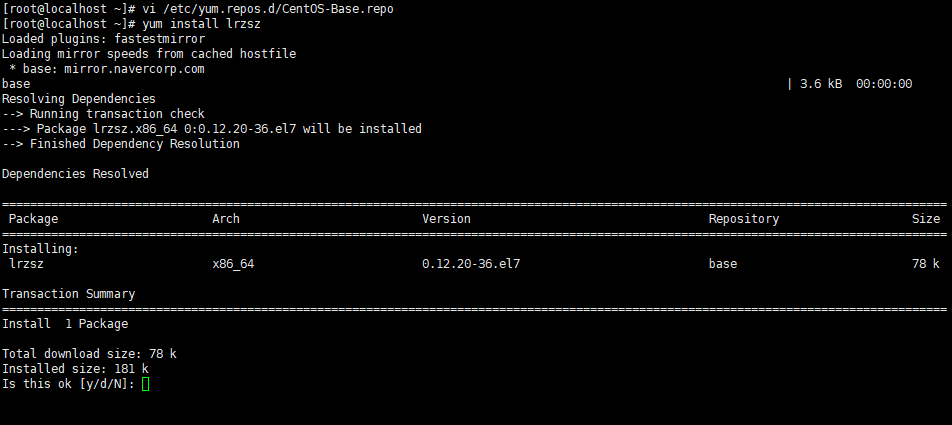
“y” 를 눌러서 인스톨을 진행해줍니다.
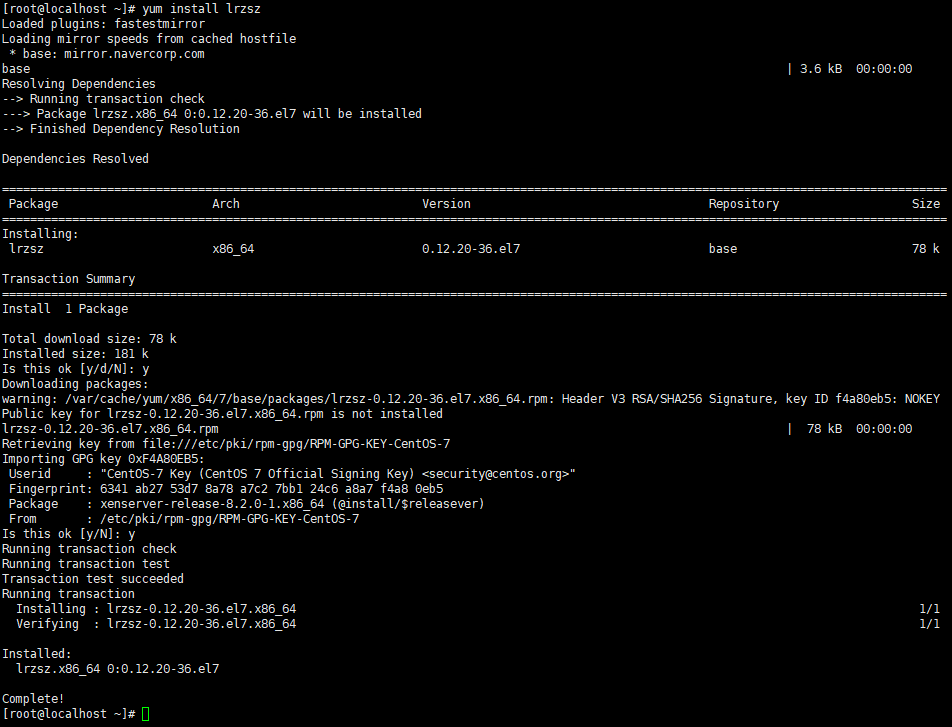
이제 젠서버에서 lrzsz 명령어를 사용할 수 있습니다.
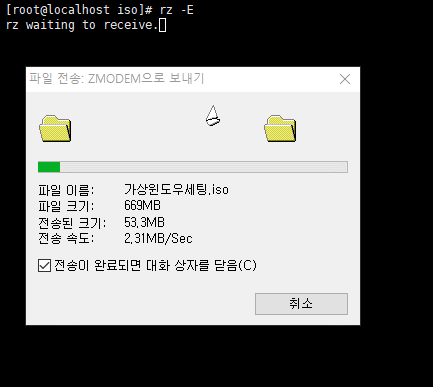
ZMODEM 보내기를 이용하여 파일 전송이 됩니다.
iso 업로드 할 때 이렇게 주로 올립니다.

vsphere ESXi 7 시간 설정 NTP 동기화 방법입니다.
오늘 ESXi 서버 시간을 확인해보니 2020년으로 나오더군요.

일단 콘솔로 작업을 할 수도 있지만 콘솔작업을 하게되면 항상 SSH 공격이 들어와서 로그인에 문제가 생기더군요.
그래서 웹 클라이언트에서 바로 설정을 바꿨습니다.
1. 관리 -> 시간 및 날짜 항목을 클릭 합니다.
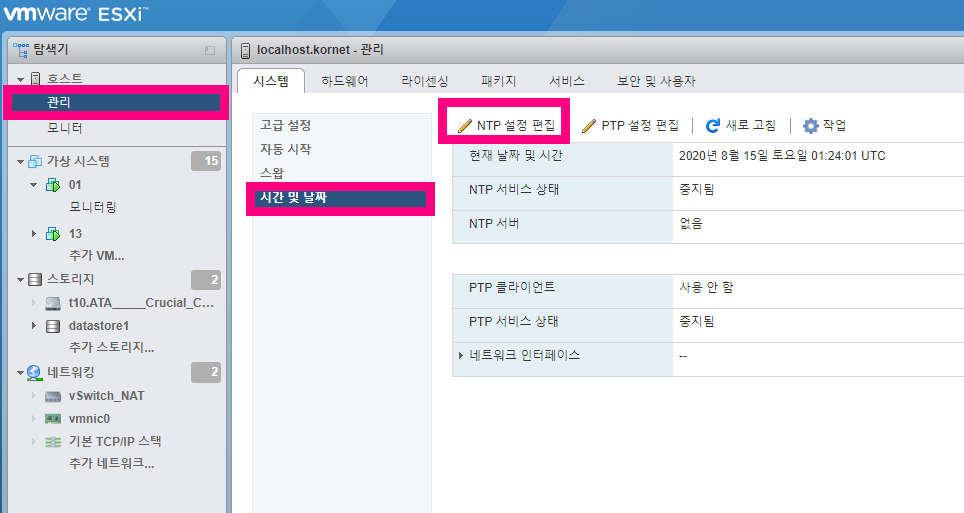
NPT 설정 편집이라고 보이실겁니다. (ESXi 7 기준)
2. 시간 동기화를 위해 NPT 설정을 합니다.
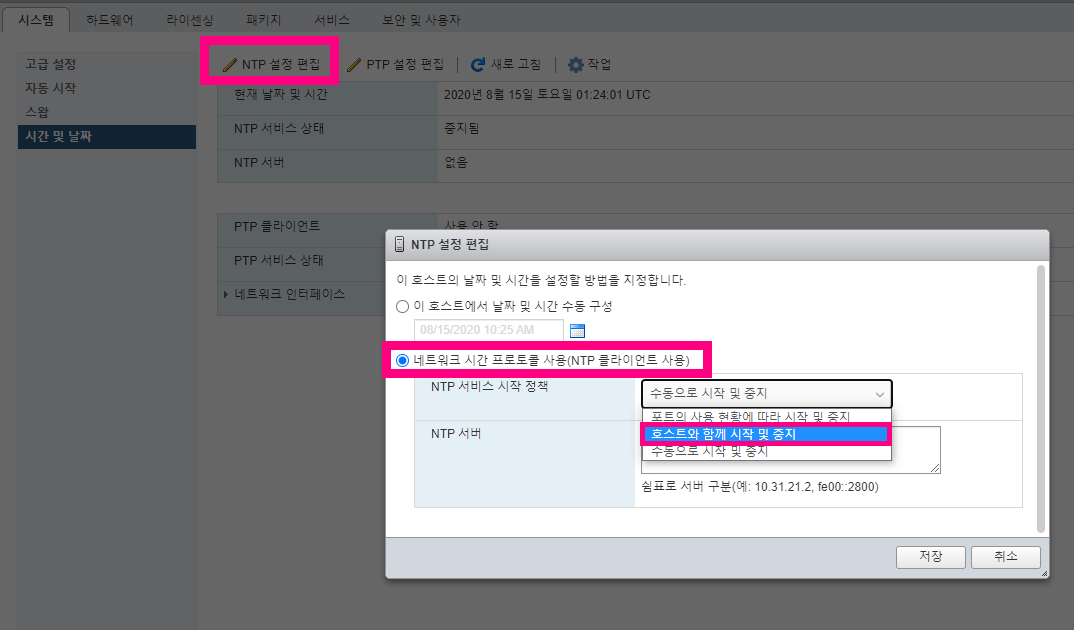
만약 NPT 서버가 중지 되어져 있다면 서비스 항목에서 실행해야합니다.
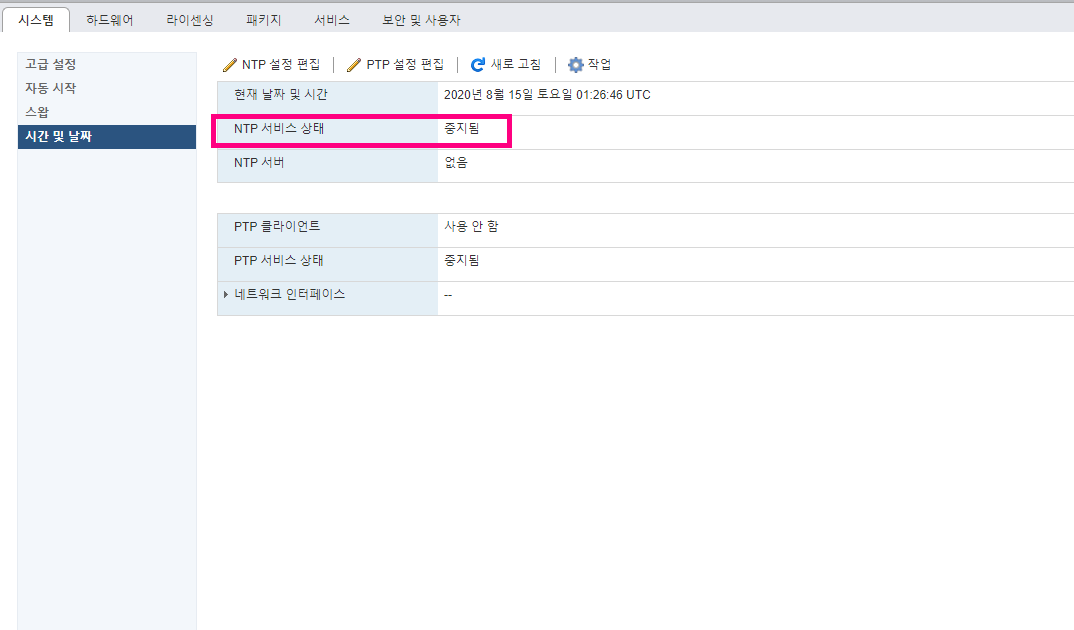
초기 기본설정이 중지됨 상태이므로 대부분 이 항목을 수정해야합니다.
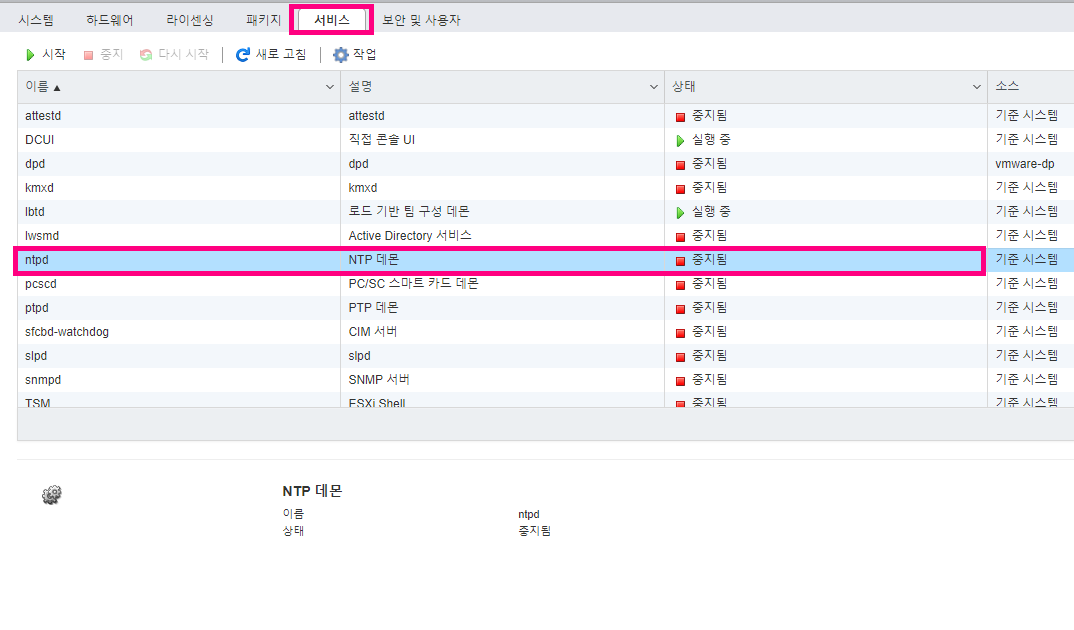
마우스 오른쪽 버튼을 클릭하여 서비스 시작을 합니다.
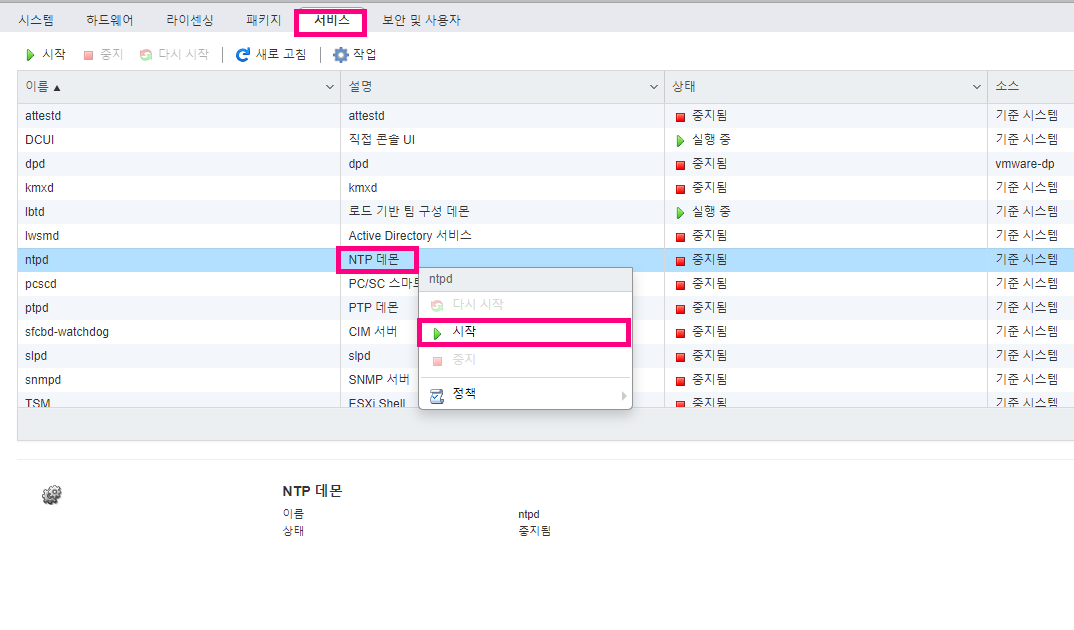
따로 시작이 안되더라도 시간 설정을 해놓으면 시간은 동작합니다.
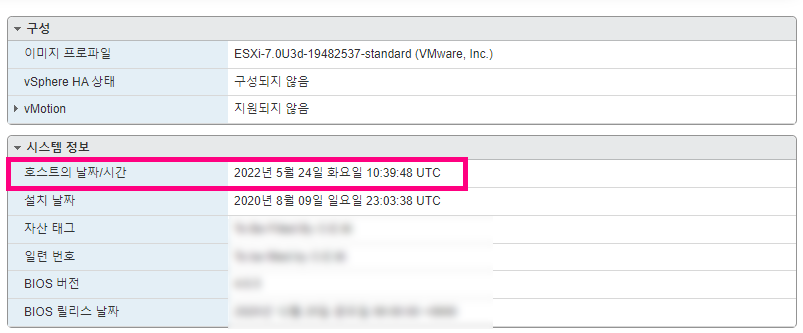
ESXi 7 시간 설정 방법에 대해서 알아보았습니다.
감사합니다.
![[ 해결 ] 사용자 이름이나 암호가 잘못되어 로그인을 완료할 수 없습니다 21 [ 해결 ] 사용자 이름이나 암호가 잘못되어 로그인을 완료할 수 없습니다](https://vlog.tion.co.kr/wp-content/uploads/2022/05/513.jpeg)
현재는 더 효과적인 방법으로 현재 사용중이니 ROOT 사용자를 접속 못하게 막아보세요.
vSphere 설치하여 현재 ESXi 버전 7.0.3 으로 서버를 운영하고 있습니다.
웹클라이언트로 로그인을 하고 사용을 잘 하고 있었습니다.
![[ 해결 ] 사용자 이름이나 암호가 잘못되어 로그인을 완료할 수 없습니다 22 개인서버구축](https://vlog.tion.co.kr/wp-content/uploads/2022/05/174.jpeg)
그런데 갑자기 로그인이 안되고 아래처럼 메시지가 나오더군요.
![[ 해결 ] 사용자 이름이나 암호가 잘못되어 로그인을 완료할 수 없습니다 23 개인서버구축](https://vlog.tion.co.kr/wp-content/uploads/2022/05/513.jpeg)
사용자 이름이나 암호가 잘못되어 로그인을 완료할 수 없습니다.
처음에는 이 문자가 나오면서 관리자 접속이 안되어 매우 당황했습니다.
이렇게 관리자 접속이 안될때에는 Brute force attack 기능이 작동하였기때문입니다.
이 경우에 해당하면 로그인 실패를 특정횟수 반복하면 자동으로 300초 접속 제한이 생깁니다.
시간이 지나면 자연스럽게 풀리지만 해킹업체에서 가만히 나둘리가 없죠.
일단 서버가 바로 옆에 있으면 그냥 재부팅 한번 해주시면되지만…
원격지에서 재부팅을 할수 없는 상황이라면 미리 사설 IP로 관리자 로그인을 할 수 있도록 만들어야합니다.
근본적으로 해결 방안으로는 방화벽이지만…사설 IP를 이용해보세요.
내부(사설)아이피를 이용하여 관리자를 접근하도록 제한을 걸어두시고
또 보안 프로파일을 사용하여 ACL을 이용해보세요.
![[ 해결 ] 사용자 이름이나 암호가 잘못되어 로그인을 완료할 수 없습니다 24 개인서버구축](https://vlog.tion.co.kr/wp-content/uploads/2022/05/412.jpeg)
저는 사설 IP쪽을 권해드리고 싶습니다.
사설 아이피는 공유기 하나 연결시켜서 보조 PC로 접근해도 되고요.
아니면 VPN을 설정해서 아이디로 로그인하여 아이피를 어디에서든 사설 IP로 만들어서 접근 할 수 있습니다.
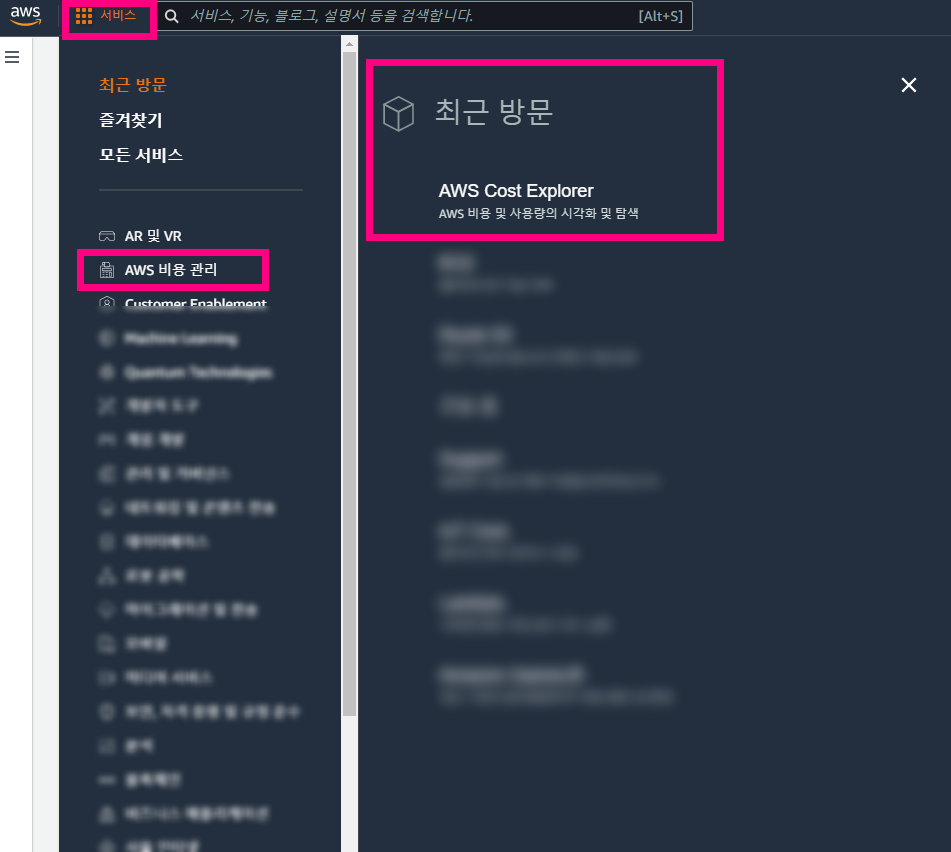
AWS 결제 카드 변경 방법에 대해서 알아보도록 하겠습니다.
제가 아마존 AWS를 운영하면서 카드 한도로 인해 결제가 2개월동안 안되었습니다.
일단 문구가 날라와서 이번달까지 결제가 안되면 모든 AWS 인스턴스가 강제로 사라진다는 강력한 팝업창이 뜨더군요.
제가 이것을 못 볼 정도로 아마존 AWS는 유지보수가 잘 되어져있습니다. 접속을 잘 안하니 모르고 있었죠.
※ 아마존 AWS 카드결제 등록 후 2개월동안 카드가 정리 혹은 한도 초과로 결제 안되더라도 운영할수 있습니다.
물론 이를 악용하면 안되지만 결국 돈은 내야합니다.
암튼 오늘은 사업자 카드로 변경하여 다시 결제가 잘 이루어지도록 하였습니다.
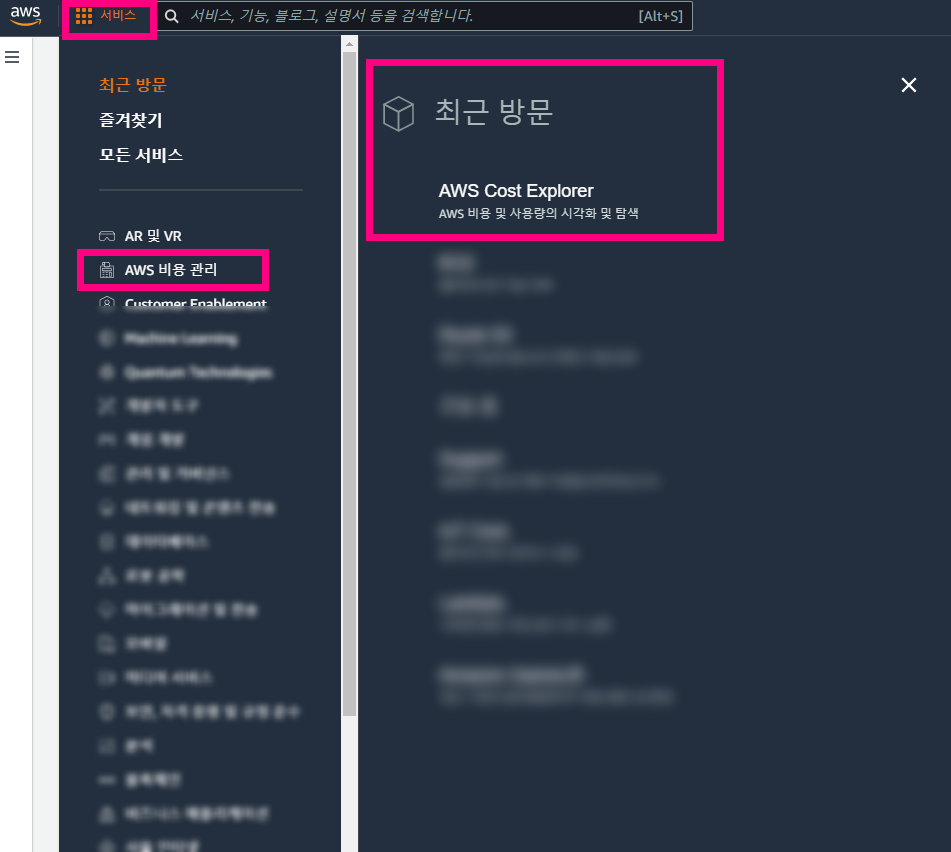
이곳에 접속하면 이번달 요금 청구 금액과 카드 변경 등 여러가지 결제관련한 정보를 확인 할 수 있습니다.

왼쪽 항목을 보면 [ 결제방법 ] 카테고리가 있습니다.
이 항목을 클릭하여 카드추가도 할 수 있으며 기본값으로 설정하여 자동으로 카드결제가 이루어지도록 세팅을 할 수 있습니다.
아마존 AWS 카드 결제 가능하려면 VISA와 MASTER카드 이면 됩니다.
저는 두 카드를 모두 사용하고 있으며 회사 사업자로 등록하여 계산서 발급과 연동을 해놓았습니다.
해외 결제는 보통 계산서 발급이 안되어서 비용처리가 안되는데 이렇게 직접 사업자 카드로 연결시켜놓고 비용처리하면 관련 항목이라면 처리가 되니 이 점도 확인하셔서 활용하시면 좋습니다.
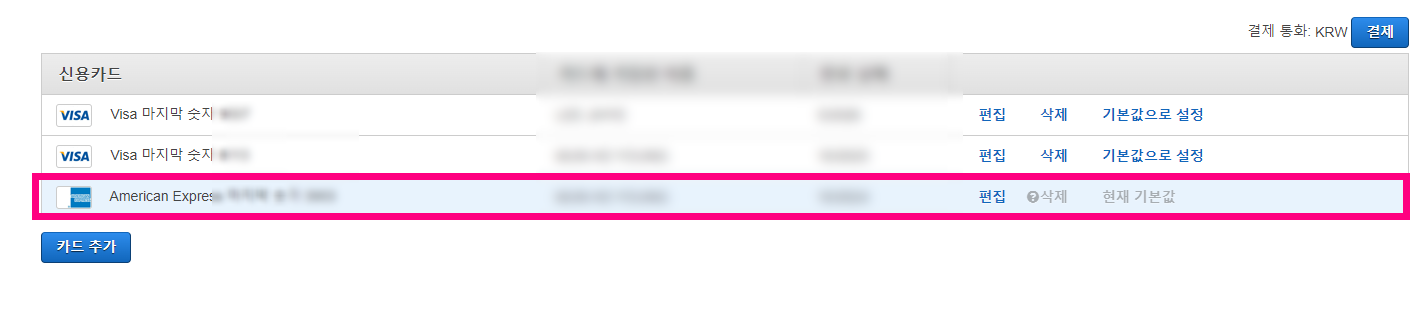
이번달 청구 금액은 대략 20만원 정도 나왔습니다.
지난달에 불필요한 서버 몇개가 있어서 정리를 했더니 기존보다 조금 줄었습니다.
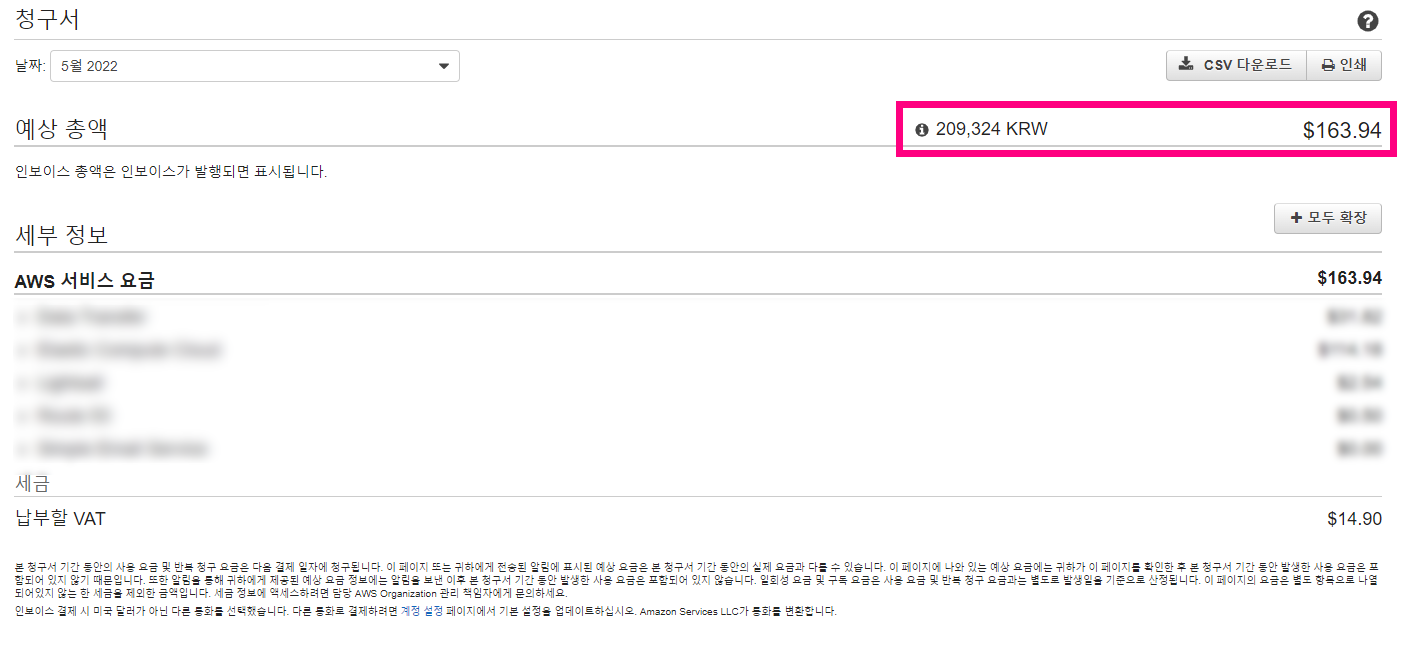
그런데 앞으로 서버를 조금 더 늘려야할것같아 월 50만원 정도 예상을 하고 있습니다.
기존 사무실에 있던 가상화 PC를 모두 아마존 AWS로 옮길 계획입니다.
그리고 사무실은 월세를 놓던지 매매를 하던지 생각중입니다.
아마존 AWS 카드 결제 변경을 해보았는데요
혹시라도 아마존 관련하여 궁금하신 분들은 저에게 톡톡 남겨주세요.
감사합니다.
![[ Solved ] crontab won't run python script how to use OS.SYSTEM method 30 [ Solved ] crontab won’t run python script how to use OS.SYSTEM method](https://vlog.tion.co.kr/wp-content/uploads/2021/12/315.jpeg)
Crontab won’t run python script!!
Even if you run the python script directly in crontab, the related problems are the same.
Python’s os.system() method does not work.
If you use the automatic scheduler Crontab using Python, you should use it as below.
make shell-script file (execute File)
vi p.sh
sudo /usr/bin/python3 /root/_PYTHON3/memcheck_httpd_restart.py
df -h
![[ Solved ] crontab won't run python script how to use OS.SYSTEM method 31 개인서버구축](https://vlog.tion.co.kr/wp-content/uploads/2021/12/789.jpeg)
chmod 755 p.sh 751 or 755
![[ Solved ] crontab won't run python script how to use OS.SYSTEM method 32 개인서버구축](https://vlog.tion.co.kr/wp-content/uploads/2021/12/847.jpeg)
*/1 * * * * /UserFileForderName/p.sh
![[ Solved ] crontab won't run python script how to use OS.SYSTEM method 33 개인서버구축](https://vlog.tion.co.kr/wp-content/uploads/2021/12/566.jpeg)
It’s going to work well now.
Thank you 🙂
![[ Solved ] crontab won't run python script how to use OS.SYSTEM method 34 개인서버구축](https://vlog.tion.co.kr/wp-content/uploads/2021/12/315.jpeg)
If you want to make an automatic script using Python, check the post below and follow it.
Look at the first article and install it.
I look at the second article and update it.
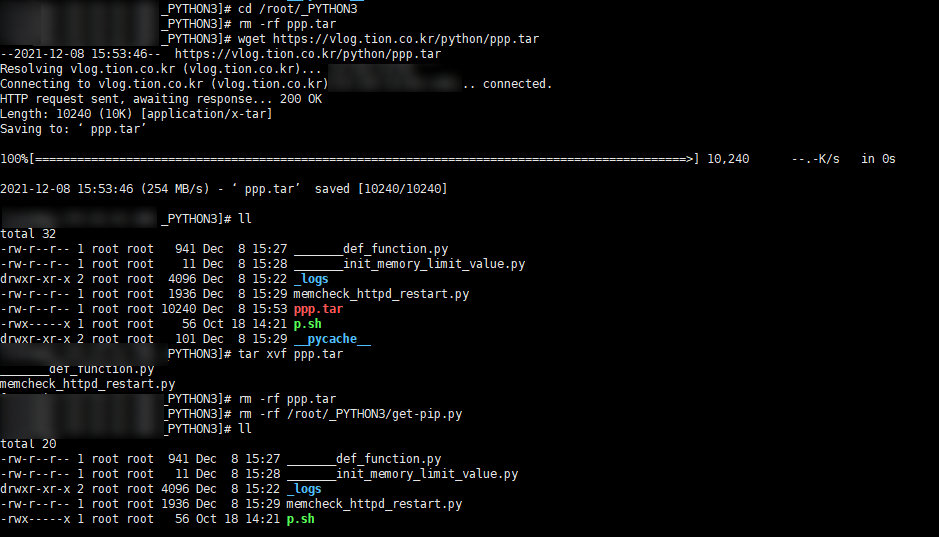
아파치 자동 재시작 스크립트입니다.파이썬 자동 스크립트, 파이썬 리눅스 자동화, 파이썬 폴더 시간, 파이썬 디렉토리 시간, 파이썬 디렉토리, 파이썬 디렉토리 확인, 파이썬 디렉토리 존재 확인, 파이썬 시간 빼기, 파이썬 남은 시간, 파이썬 남은 시간 계산
AWS 운영중에 서버 부하로 인해서 httpd, mariadb (mysql) 서버가 메모리 부족현상으로 멈출때가 있습니다.
이를 대비하여 메모리 수치를 지정해놓고 자동으로 멈췄다가 실행하는 파이썬 자동화 스크립트 입니다.
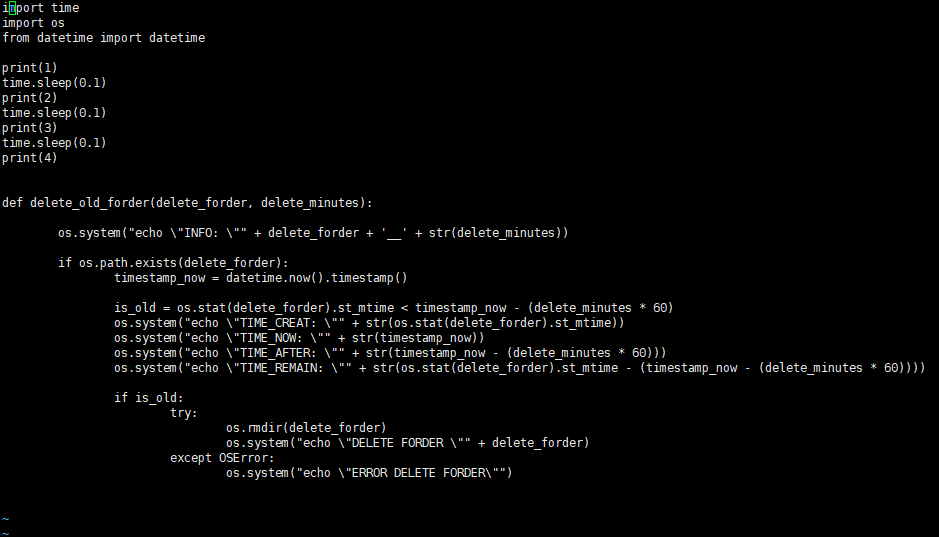
기본적으로 아래 주소의 글을 읽으신 후 파이썬과 기본 모델을 설치를 하셔야합니다.
그리고 이 확장 모델을 그대로 복사 붙이시면 오류없이 동작하게됩니다.
cd /root/_PYTHON3 rm -rf ppp.tar wget https://vlog.tion.co.kr/python/ppp.tar ll tar xvf ppp.tar rm -rf ppp.tar rm -rf /root/_PYTHON3/get-pip.py ll /p.sh
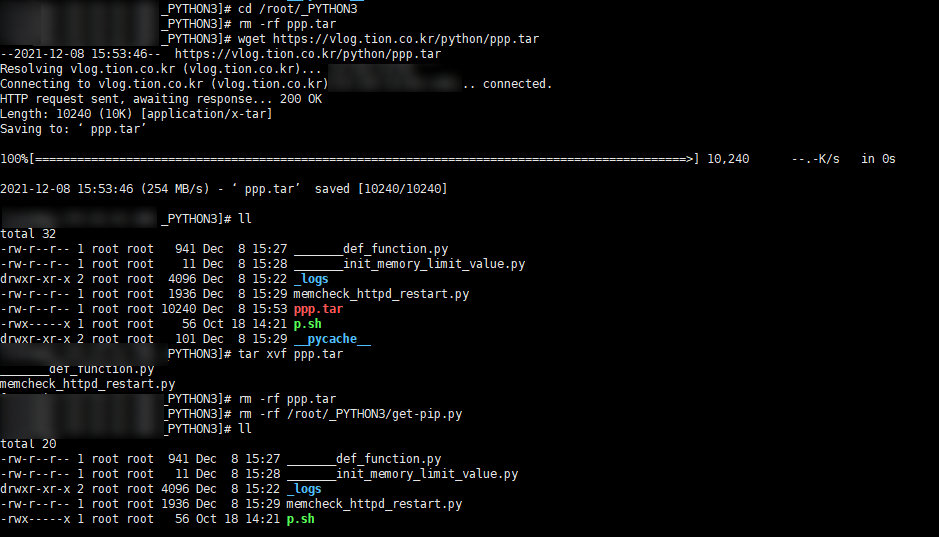
모든 파일은 이미 정해진 위치와 정해진 동작을 하기 때문에 하나하나 따로 소스분석하시고 사용하셔도 되지만
기본모델 + 확장모델 함께 복사 붙여넣기 방식으로 사용하시면 가장 편하게 사용하실 수 있을겁니다.
추가된 모델은 function (기능) 하나 추가되었습니다.
기존 _______isRUN 폴더가 생성된 시각을 확인하여 3분이 지날 경우 자동으로 삭제하도록 하였습니다.
def delete_old_forder(delete_forder, delete_minutes):
os.system("echo \"INFO: \"" + delete_forder + '__' + str(delete_minutes))
if os.path.exists(delete_forder):
timestamp_now = datetime.now().timestamp()
is_old_forder = os.stat(delete_forder).st_mtime < timestamp_now - (delete_minutes * 60)
os.system("echo \"TIME_CREAT: \"" + str(os.stat(delete_forder).st_mtime))
os.system("echo \"TIME_NOW: \"" + str(timestamp_now))
os.system("echo \"TIME_AFTER: \"" + str(timestamp_now - (delete_minutes * 60)))
os.system("echo \"TIME_REMAIN: \"" + str(os.stat(delete_forder).st_mtime - (timestamp_now - (delete_minutes * 60))))
if is_old_forder:
try:
os.rmdir(delete_forder)
os.system("echo \"DELETE FORDER \"" + delete_forder)
except OSError:
os.system("echo \"ERROR DELETE FORDER\"")
위의 펑션을 이용하시면 파이썬 폴더 남은 시간 확인이 가능하며
폴더를 원하는 시각에 삭제, 생성도 가능해집니다.
리눅스 운영하시는분들은 파이썬 이용하셔서 자동화 재부팅 시스템 만들어놓으시면 웹서버 운영이 많이 편해지십니다.
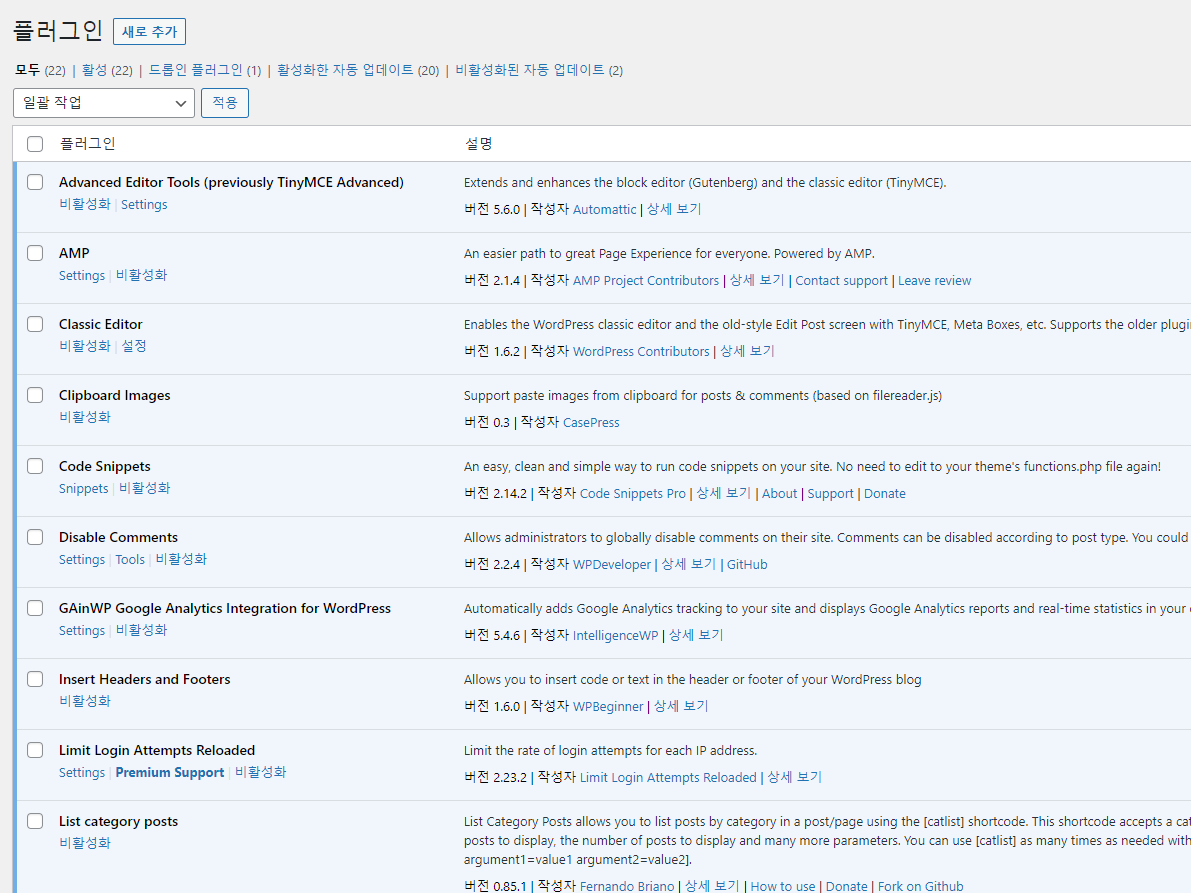
워드프레스 플러그인 목록 2번째
워드프레스 만들때 플러그인 뭘 설치 해야할지 몰라서 고민할때 그냥 그대로 설치해도 어느정도 웹 SEO 최적화됩니다.
AWS EC2에서 기본적으로 세팅해서 사용하는 플러그인이며 워드프레스 블로그가 조금 무거운 느낌은 있지만 통계와 수익 구조를 한눈에 파악 할 수 있습니다.
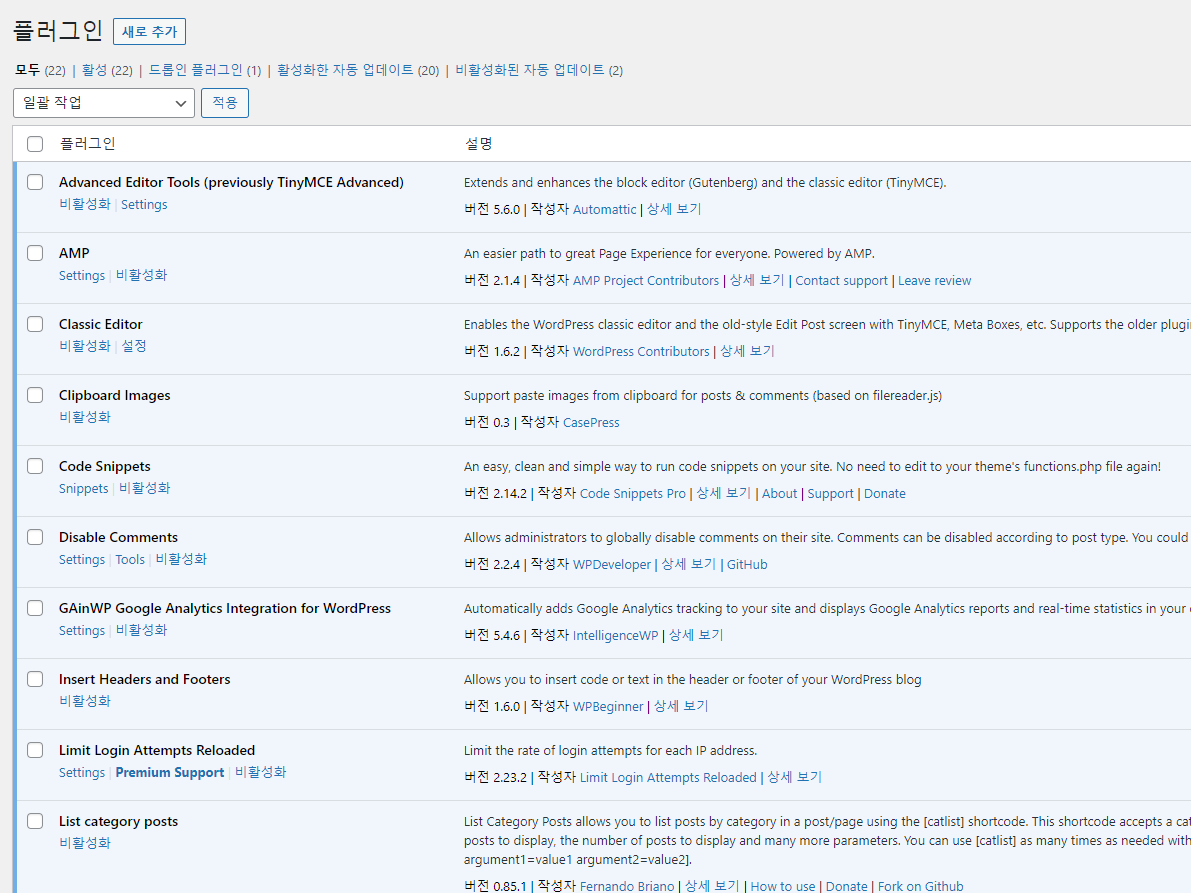
| 플러그인 | 설명 | 자동 업데이트 | |
|---|---|---|---|
| Advanced Editor Tools (previously TinyMCE Advanced) |
Extends and enhances the block editor (Gutenberg) and the classic editor (TinyMCE). |
자동 업데이트 비활성화 | |
| AMP |
An easier path to great Page Experience for everyone. Powered by AMP. |
자동 업데이트 비활성화 | |
| Classic Editor |
Enables the WordPress classic editor and the old-style Edit Post screen with TinyMCE, Meta Boxes, etc. Supports the older plugins that extend this screen. |
자동 업데이트 비활성화 | |
| Clipboard Images |
Support paste images from clipboard for posts & comments (based on filereader.js) |
||
| Code Snippets |
An easy, clean and simple way to run code snippets on your site. No need to edit to your theme’s functions.php file again! |
자동 업데이트 비활성화 | |
| Disable Comments |
Allows administrators to globally disable comments on their site. Comments can be disabled according to post type. You could bulk delete comments using Tools. |
자동 업데이트 비활성화 | |
| GAinWP Google Analytics Integration for WordPress |
Automatically adds Google Analytics tracking to your site and displays Google Analytics reports and real-time statistics in your dashboard. |
자동 업데이트를 활성화됨 | |
| Insert Headers and Footers |
Allows you to insert code or text in the header or footer of your WordPress blog |
자동 업데이트 비활성화 | |
| Limit Login Attempts Reloaded |
Limit the rate of login attempts for each IP address. |
자동 업데이트 비활성화 | |
| List category posts |
List Category Posts allows you to list posts by category in a post/page using the [catlist] shortcode. This shortcode accepts a category name or id, the order in which you want the posts to display, the number of posts to display and many more parameters. You can use [catlist] as many times as needed with different arguments. Usage: [catlist argument1=value1 argument2=value2]. |
자동 업데이트 비활성화 | |
| PHP Code Widget |
Like the Text widget, but it will take PHP code as well. Heavily derived from the Text widget code in WordPress. |
자동 업데이트 비활성화 | |
| Really Simple SSL |
Lightweight plugin without any setup to make your site SSL proof |
자동 업데이트 비활성화 | |
| Redirection |
Manage all your 301 redirects and monitor 404 errors |
자동 업데이트 비활성화 | |
| Smush |
Reduce image file sizes, improve performance and boost your SEO using the free WPMU DEV WordPress Smush API. |
자동 업데이트 비활성화 | |
| Widget Logic |
Control widgets with WP’s conditional tags is_home etc |
자동 업데이트 비활성화 | |
| Wordfence Security |
Wordfence Security – Anti-virus, Firewall and Malware Scan |
자동 업데이트 비활성화 | |
| WP Code Highlight.js |
This is simple wordpress plugin for highlight.js library. Highlight.js highlights syntax in code examples on blogs, forums and in fact on any web pages. It´s very easy to use because it works automatically: finds blocks of code, detects a language, highlights it. |
||
| WP Offload SES Lite |
Automatically send WordPress mail through Amazon SES (Simple Email Service). |
자동 업데이트 비활성화 | |
| WP Super Cache |
Very fast caching plugin for WordPress. |
자동 업데이트 비활성화 | |
| Yoast SEO |
The first true all-in-one SEO solution for WordPress, including on-page content analysis, XML sitemaps and much more. |
자동 업데이트 비활성화 | |
| 구글이 만든 사이트 킷 |
사이트 킷은 구글이 웹을 성공적으로 만들어 주는 모든 것을 이용하는 워드프레스 이용자용 종합 해법입니다. |
자동 업데이트 비활성화 | |
| 요스트 글 복제 |
쉬운 다시 쓰기 & 다시 발행하기 기능을 포함하는 글과 패이지를 복제하는데 대한 이동 도구입니다. |
자동 업데이트 비활성화 |
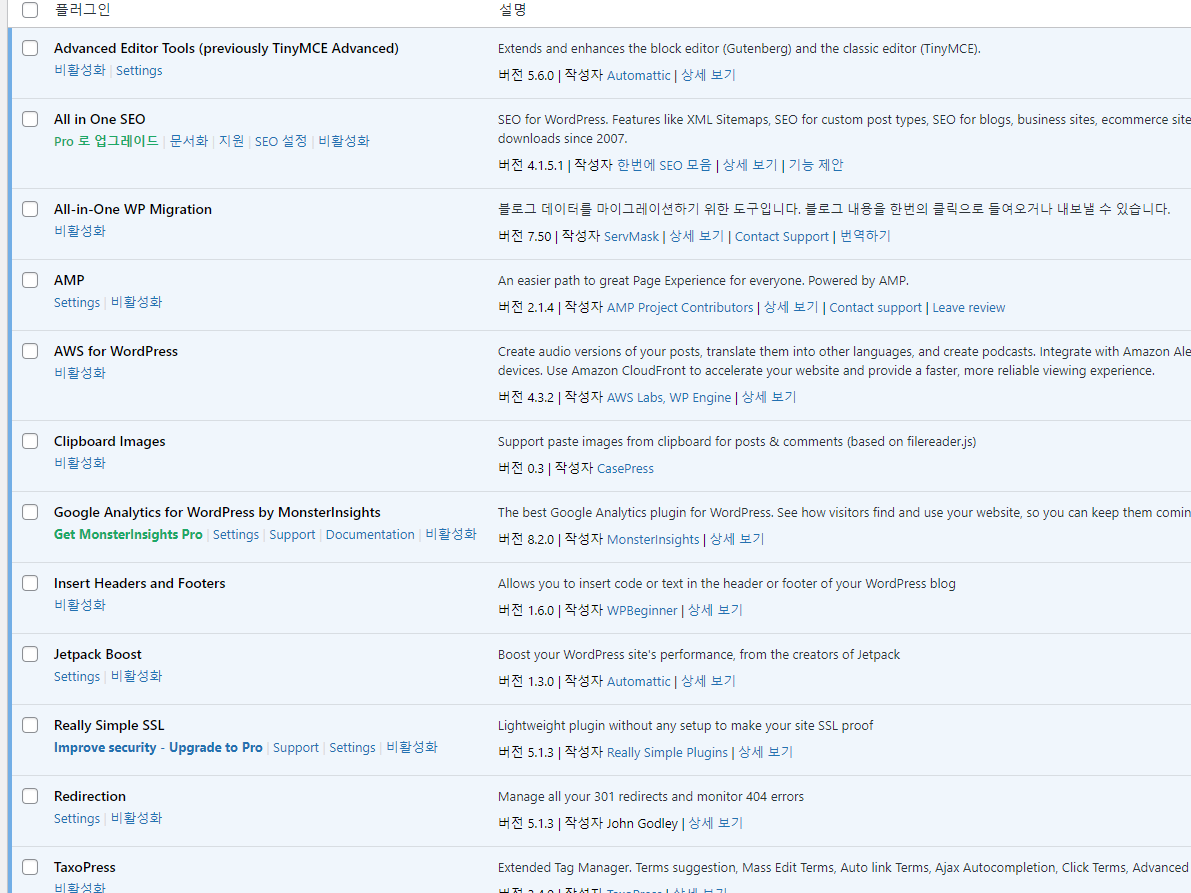
각 플러그인 이름은 아랫쪽 표 항목에서 복사 붙여넣기 하면됩니다.
AWS 라이트세일 에서 기본적으로 세팅해주는 플러그인이며 워드프레스 블로그가 많이 가볍다는 느낌을 받습니다.
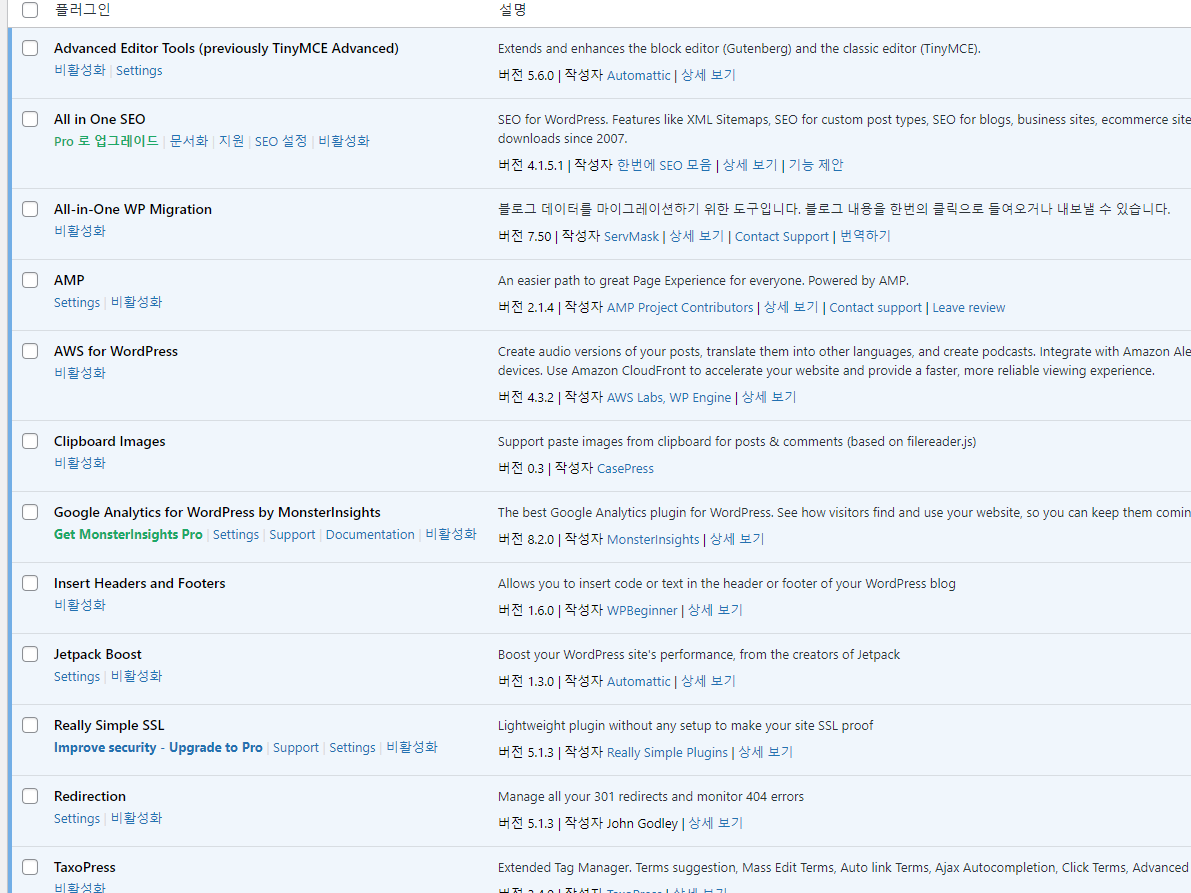
| Advanced Editor Tools (previously TinyMCE Advanced) |
Extends and enhances the block editor (Gutenberg) and the classic editor (TinyMCE). |
자동 업데이트 비활성화 | |
| All in One SEO |
SEO for WordPress. Features like XML Sitemaps, SEO for custom post types, SEO for blogs, business sites, ecommerce sites, and much more. More than 80 million downloads since 2007. |
자동 업데이트 비활성화 | |
| All-in-One WP Migration |
블로그 데이터를 마이그레이션하기 위한 도구입니다. 블로그 내용을 한번의 클릭으로 들여오거나 내보낼 수 있습니다. |
자동 업데이트 비활성화 | |
| AMP |
An easier path to great Page Experience for everyone. Powered by AMP. |
자동 업데이트 비활성화 | |
| AWS for WordPress |
Create audio versions of your posts, translate them into other languages, and create podcasts. Integrate with Amazon Alexa to listen to your posts on Alexa-enabled devices. Use Amazon CloudFront to accelerate your website and provide a faster, more reliable viewing experience. |
자동 업데이트 비활성화 | |
| Clipboard Images |
Support paste images from clipboard for posts & comments (based on filereader.js) |
||
| Google Analytics for WordPress by MonsterInsights |
The best Google Analytics plugin for WordPress. See how visitors find and use your website, so you can keep them coming back. |
자동 업데이트를 활성화됨 Manage auto-updates |
|
| Insert Headers and Footers |
Allows you to insert code or text in the header or footer of your WordPress blog |
자동 업데이트 비활성화 | |
| Jetpack Boost |
Boost your WordPress site’s performance, from the creators of Jetpack |
자동 업데이트 활성화 | |
| Really Simple SSL |
Lightweight plugin without any setup to make your site SSL proof |
자동 업데이트 비활성화 | |
| Redirection |
Manage all your 301 redirects and monitor 404 errors |
자동 업데이트 비활성화 | |
| TaxoPress |
Extended Tag Manager. Terms suggestion, Mass Edit Terms, Auto link Terms, Ajax Autocompletion, Click Terms, Advanced manage terms, etc. |
자동 업데이트 비활성화 | |
| W3 Total Cache |
The highest rated and most complete WordPress performance plugin. Dramatically improve the speed and user experience of your site. Add browser, page, object and database caching as well as minify and content delivery network (CDN) to WordPress. |
자동 업데이트 비활성화 | |
| WP Offload SES Lite |
Automatically send WordPress mail through Amazon SES (Simple Email Service). |
자동 업데이트 비활성화 | |
| 고전 편집기 |
워드프레스 고전 편집기와 이전 모습의 편집기 레이아웃(TinyMCE, 메타박스 등)을 활성화. 이 화면을 확장하는 이전 플러그인 등을 지원 |
자동 업데이트 비활성화 | |
| 아키스밋 스팸 방지
설정 |
|
수 백만이 사용합니다, 아키스밋은 아마도 스팸으로부터 블로그를 보호하는 세상에서 가장 좋은 방법일 것입니다. 당신이 잠 든 사이에도, 사이트가 완전히 구성되어 보호되고 있습니다. |
자동 업데이트 비활성화 | |
| 젯팩 |
WordPress 전문가가 만든 보안, 성능, 마케팅 도구 젯팩을 통해 사이트가 보호되므로 더 중요한 일에 집중할 수 있습니다. |
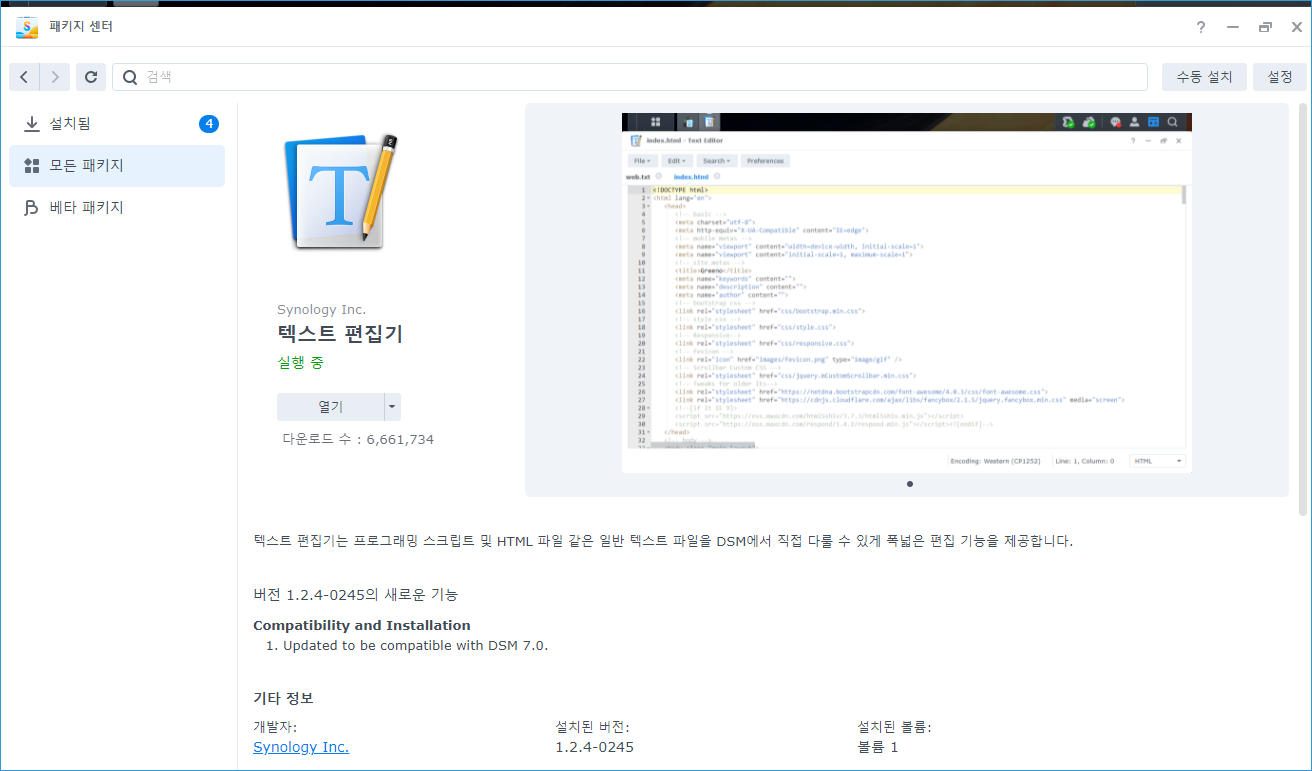
이번에 시놀로지 나스를 이용하여 워드프레스 블로그를 구축하였습니다.
텍스트 편집기를 이용하여 html 페이지를 수정해보도록 하겠습니다.
우선 패키지 센터에서 텍스트 편집기를 설치합니다.

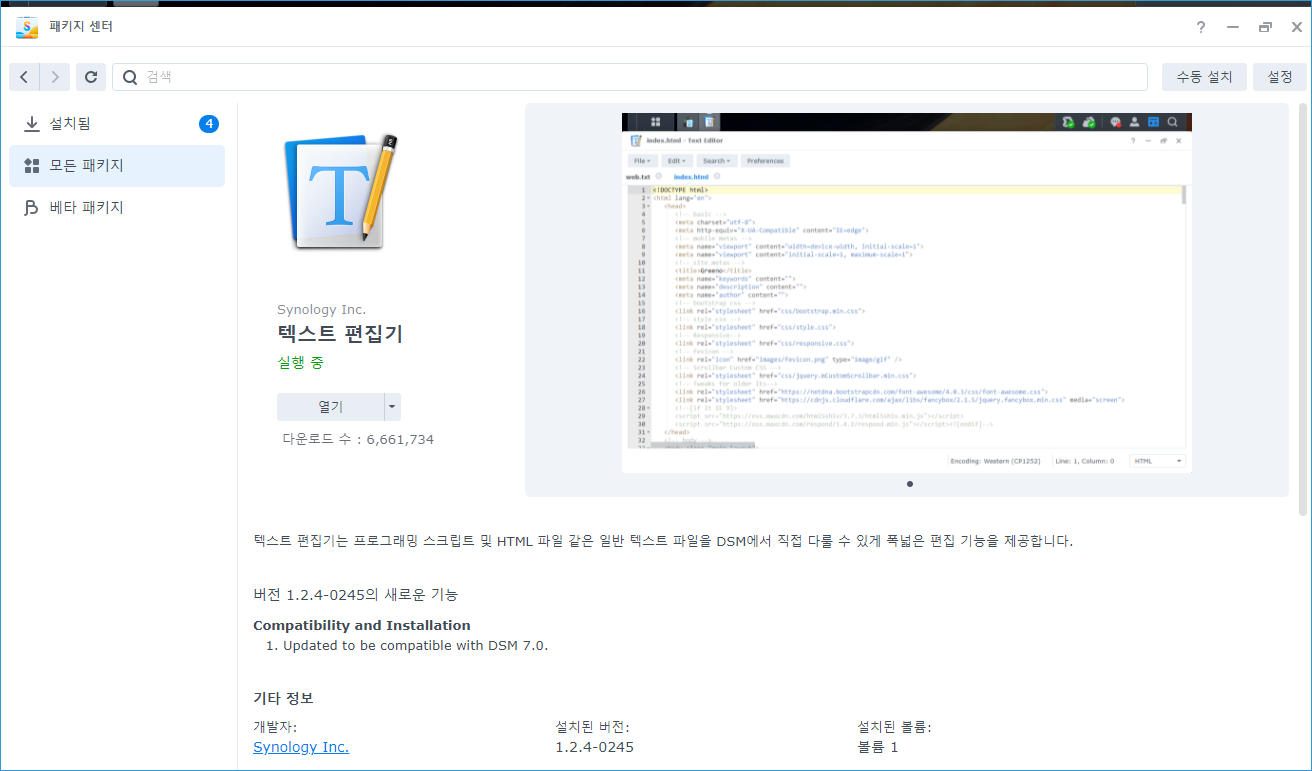
설치를 하셨다면 열기 버튼을 클릭하여 텍스트 편집기를 실행합니다.
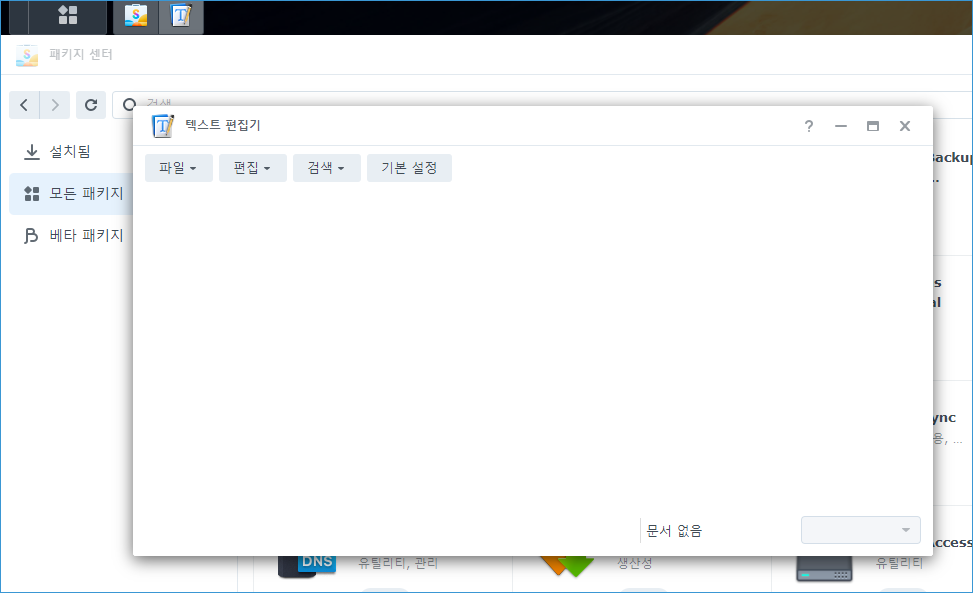
워드프레스가 실행되는 폴더 \web 을 찾아서 index.html 파일을 열어봅니다.
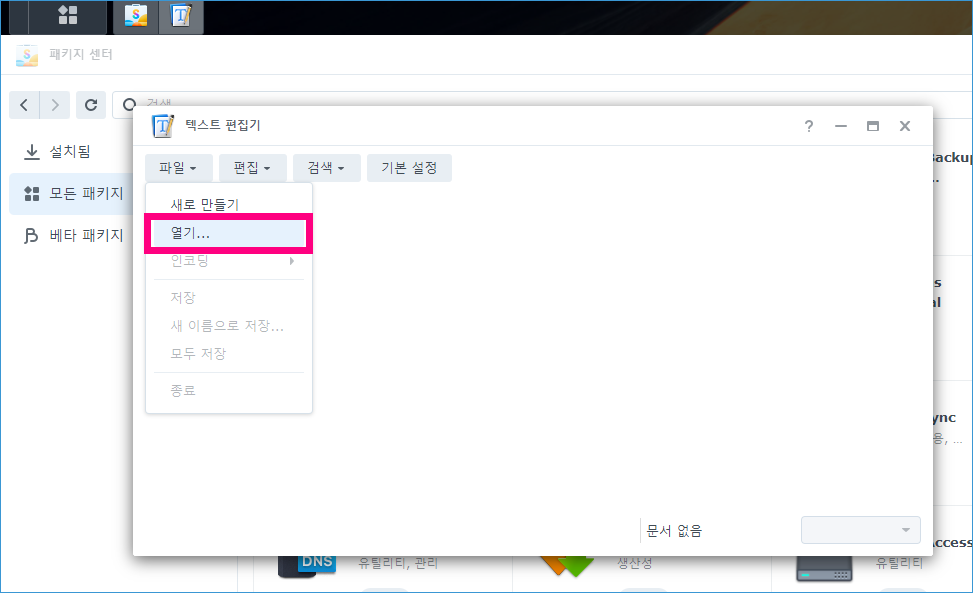
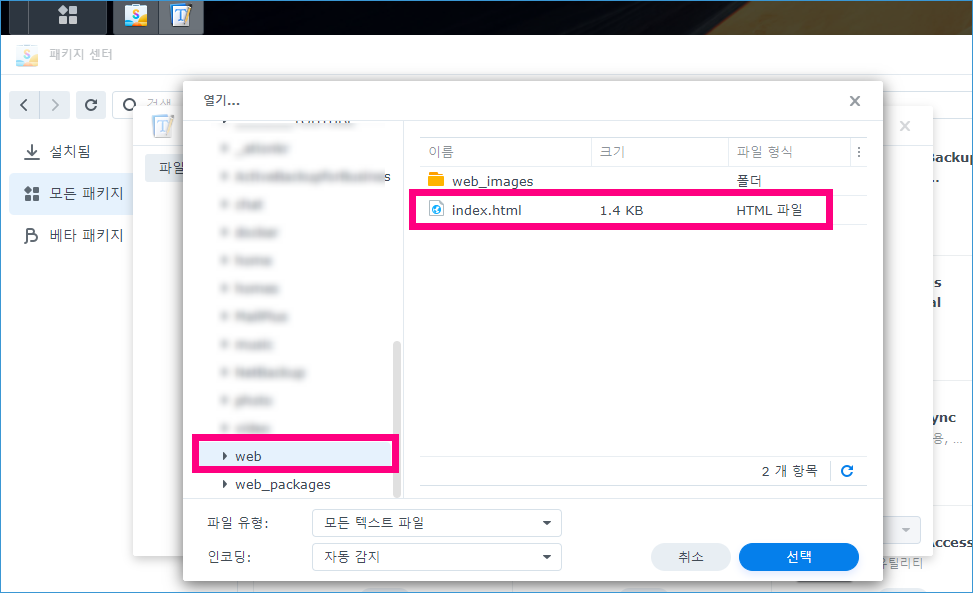
index.html 파일을 선택하고 선택 버튼을 클릭합니다.
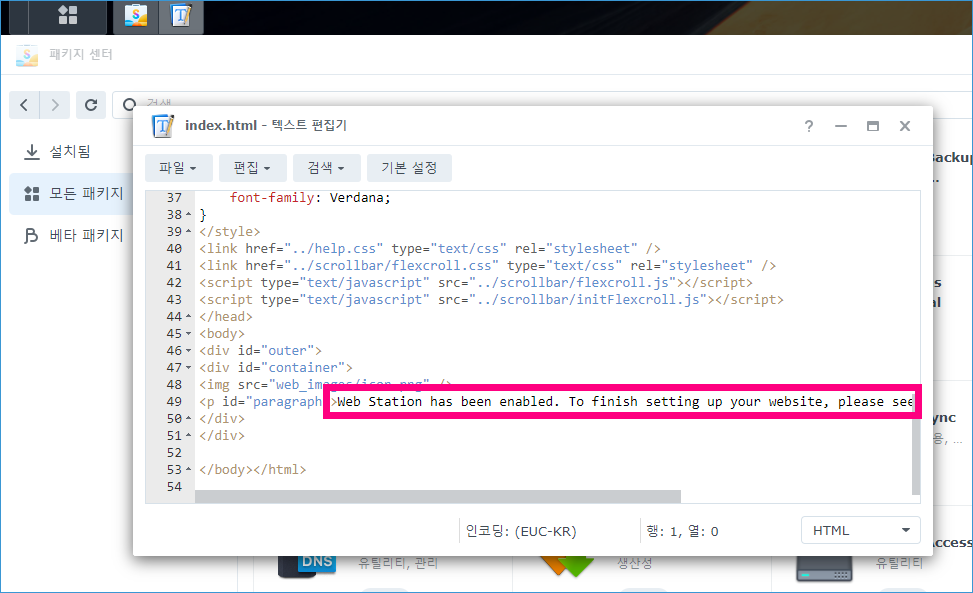
Web Station has been enabled. To finish setting up your website, please see … 이부분을 한글로 바꾸어보겠습니다.
텍스트 편집기 html 5단계 사용방법입니다. 라고 텍스를 변경하였습니다.
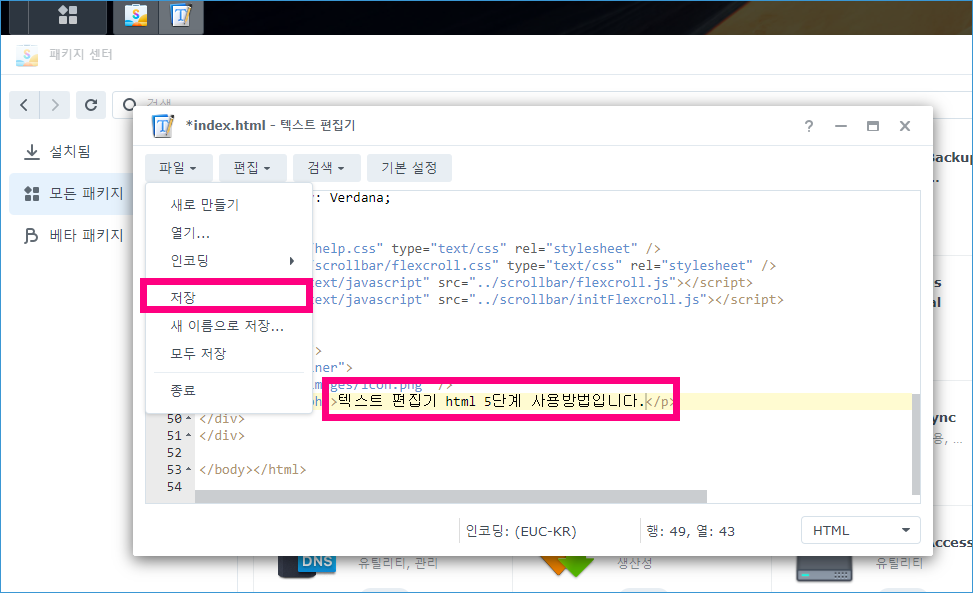
이제 웹서버 메인화면의 텍스트가 변경되었는지 확인해보겠습니다.
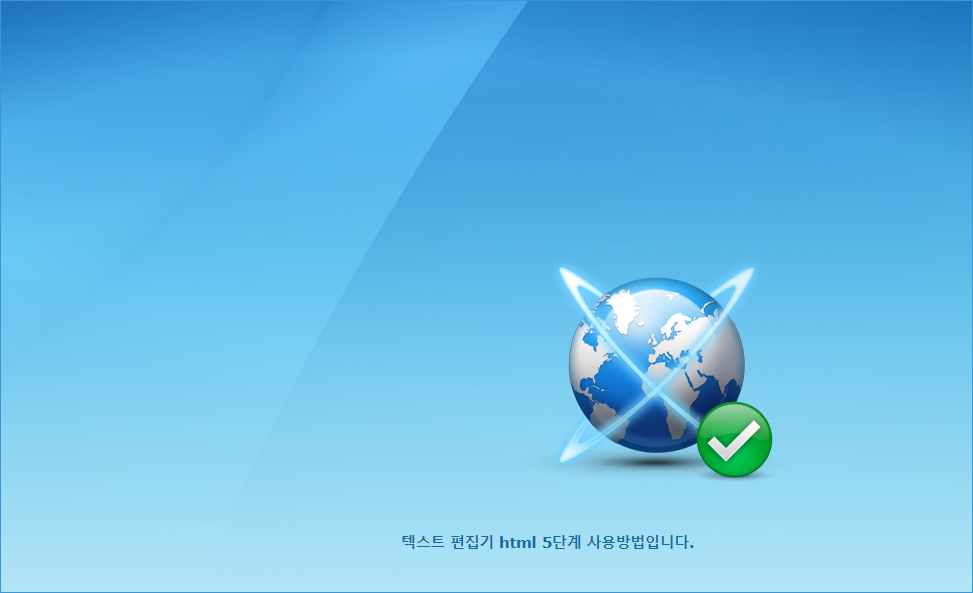
만약 이때 한글이 깨지는 현상이 발생한다면 텍스트 편집기 인코딩을 UTF-8로 변경하시면 해결됩니다.
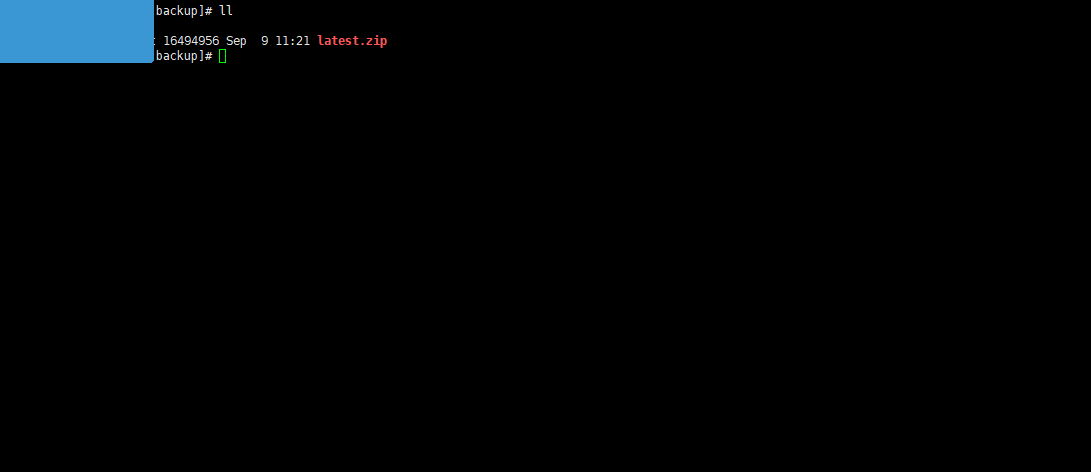
리눅스 서버에 워드프레스를 다운받는 방법입니다.
wget 명령어를 이용하여 리눅스에서 직접 워드프레스 원본 소스 파일을 다은 받을 수 있습니다.
리눅스에서 워드프레스 원본을 다운받아 보겠습니다.
mkdir backup
폴더를 만들고 다운받아서 그곳에서 압축을 풀어야합니다.
2. 워드프레스 설치 파일을 다운받습니다.
wget https://wordpress.org/latest.zip #KRO wget https://ko.wordpress.org/latest-ko_KR.tar.gz

※ 파일명이 lastest.zip 로 되어져있는것으로 보아 항상 최신 버전의 파일을 다운 받을 수 있습니다.
unzip latest.zip
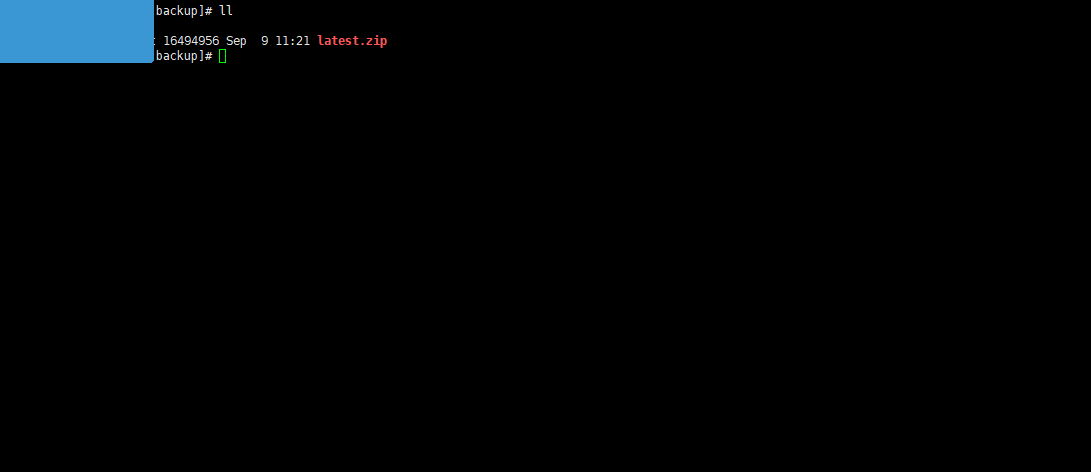
이상으로 워드프레스 설치 파일 다운받고 압축까지 해제해보았습니다.
워드프레스를 직접 설치까지 해보실 분들은 아래 글을 참고하셔서 지접 나만의 워드프레스 블로그를 만들어 보시기 바랍니다.

Synology ds220j

개인 NAS 서버 구축하실분들은 알아야 할 몇가지 사항이 있는데 혹시 알고 계신가요?
중요한 정보를 알려드릴테니 정독으로 천천히 읽어보시고 필요하신분들은 아래 쿠팡에서 구입하시면 되십니다.
외장하드, 온라인 웹하드, 안전한 나만의 클라우드 하나정도 갖고 싶다면 오늘 이 글은 너무 중요한 글이 되실겁니다.
이 글은 시놀로지 나스를 구입하시는 분들에게 도움이 되셨으면 하는 바램으로 작성한 글입니다.
개인 나스를 저렴한 금액에 구입했으면 하는 분들을 위해 작성한 글입니다.
어제(2021년 10월 29일) 저희 교회 목사님께서 저에게 나스 하나를 구입하고 싶다며 어떤 브랜드, 어떤 모델, 몇테라의 하드를 구입해야할지 물으셨습니다.
일단 저는 예산부터 질문을 드릴수 밖에 없었습니다.
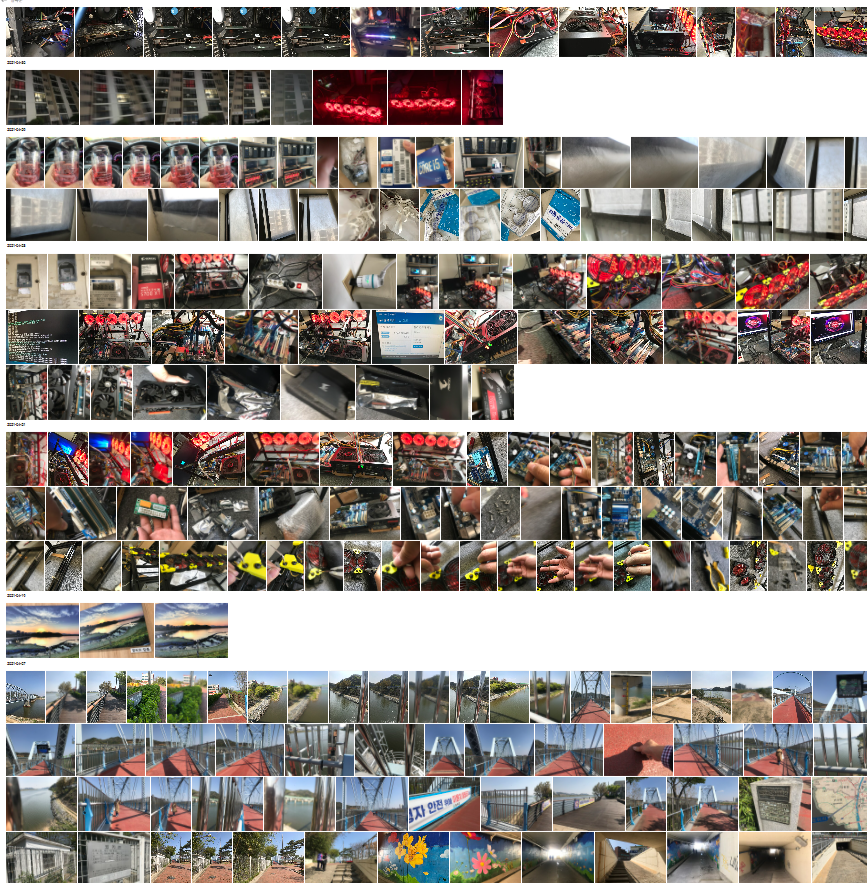
사진찍어놓은게 나스에서 찾아야하니 이것도 참 난감하네요 ㅎㅎ
나중에 찍을때 20장~50장씩 찍어놓고 찾기 쉽게 해야할듯합니다.
결국 지역별로 검색해서 사무실 지역에서 하나 겨우 건졌습니다.
예전에 사무실은 또 다른 지역이라 집이랑 겹치더군요.

제가 사용하는 나스는 기업용으로 활용하기 위해서 DS918+ 모델에 8TB * 4 (24TB)를 사용하고 있으며 현재 구입하려면 대략 150만원 정도의 금액이 들어갑니다.
개인 나스를 구입하기 위해서 이렇게 큰 비용을 지출하기엔 대부분 무리가 있으실겁니다.
보통 직장인, 학생 등 일반 개인적인 용도로 사용하시는 분들은 이러한 모델을 굳이 구입하지 않으셔도 됩니다.
시놀로지 나스는 금액이 높든 낮든 상관없이 모든 유틸리티를 사용할수 있기때문에 낮은 금액대의 나스를 구입하시더라도 모든 서비스를 이용할 수 있다는 장점이 있습니다.
그렇기 때문에 자신이 얼마까지 구입할수 있는지 예산을 먼저 알아야합니다.
그 예산에 맞춰서 이미 나스 모델과 하드 용량이 정해져있기때문입니다.
저희 목사님의 경우에는 50만원정도의 예산을 제안해드렸습니다.
(3일걸려서 도착했습니다) Synology ds220j

50만원 다음으로는 대략 70만원 이렇게 갑자기 20만원씩 확 올라가게됩니다.
모델은 같지만 하드용량이 4TB에서 8TB로 늘어나기때문이죠.
시놀로지 나스를 가장 저렴하게 구입할 수 있는 방법은 DS120j 모델을 구입하면됩니다.
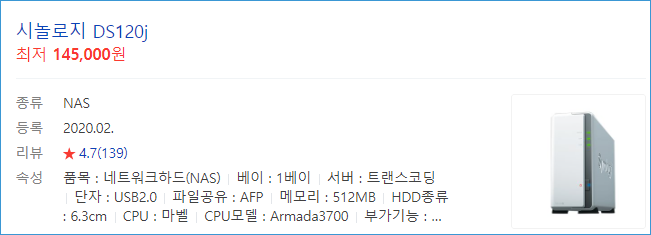
[a]나스ds120j[/a]
시놀로지 나스 DS 모델 서버 만드실분 클릭해서 쿠팡에서 구입하세요
하드는 지금 갖고 계신 하드 아무꺼나 1TB이상 꽂으시면 온라인 1TB 나만의 개인나스 서버를 운영할수 있습니다.
여기서 굳이 새로운 하드를 구입해서 나도 2TB, 4TB 혹은 8TB 운영해보고 싶다면 10만원~20만원 정도 더 추가된다고 보면됩니다.
대부분 집에 사용중인 외장하드 3.5인치 하나 정도 있으시죠? 그거 꽂아 사용하시면 됩니다.

생각해보니… 저도 집에 8TB 한개가 놀고 있는데… 이 모델 하나 더 구입해서 개인서버 하나 더 만들고 싶어지네요.
최근에 이메일 서버를 하나 더 만들고 싶었는데… 14만5천원이면… 지르고 싶어지네요.
※ 8TB, 10TB, 12TB, 14TB, 16TB 대용량은 아마존에서 구입해야합니다.
1. 어떤 모델명의 나스를 구입해야하는가? DS118, DS220j, DS220+, DS918+, DS920+ 등등
2. 내가 사용하는 용도는 어느 용도인가? 자료 동기화, 자료 백업, 사진 클라우드, 이메일 서버운영, 워드프레스 홈페이지 운영 등등
3. 나스 예산은 얼마인가? 30만원, 50만원, 100만원, 150만원, 200만원 등등
이 글은 시놀로지 나스 구축을 하시는 분들이 대상입니다.
다른 나스 모델을 구입하셔도 되지만 제가 특별히 시놀로지만을 강조하는 이유는 몇가지 있습니다.
솔찍히 저도 다 사용못할정도입니다. 사양이 아무리 좋아도 이 모든 서비스를 다 이용하기란 어렵죠.
자신의 상황에 맞춰서 사용하면됩니다.
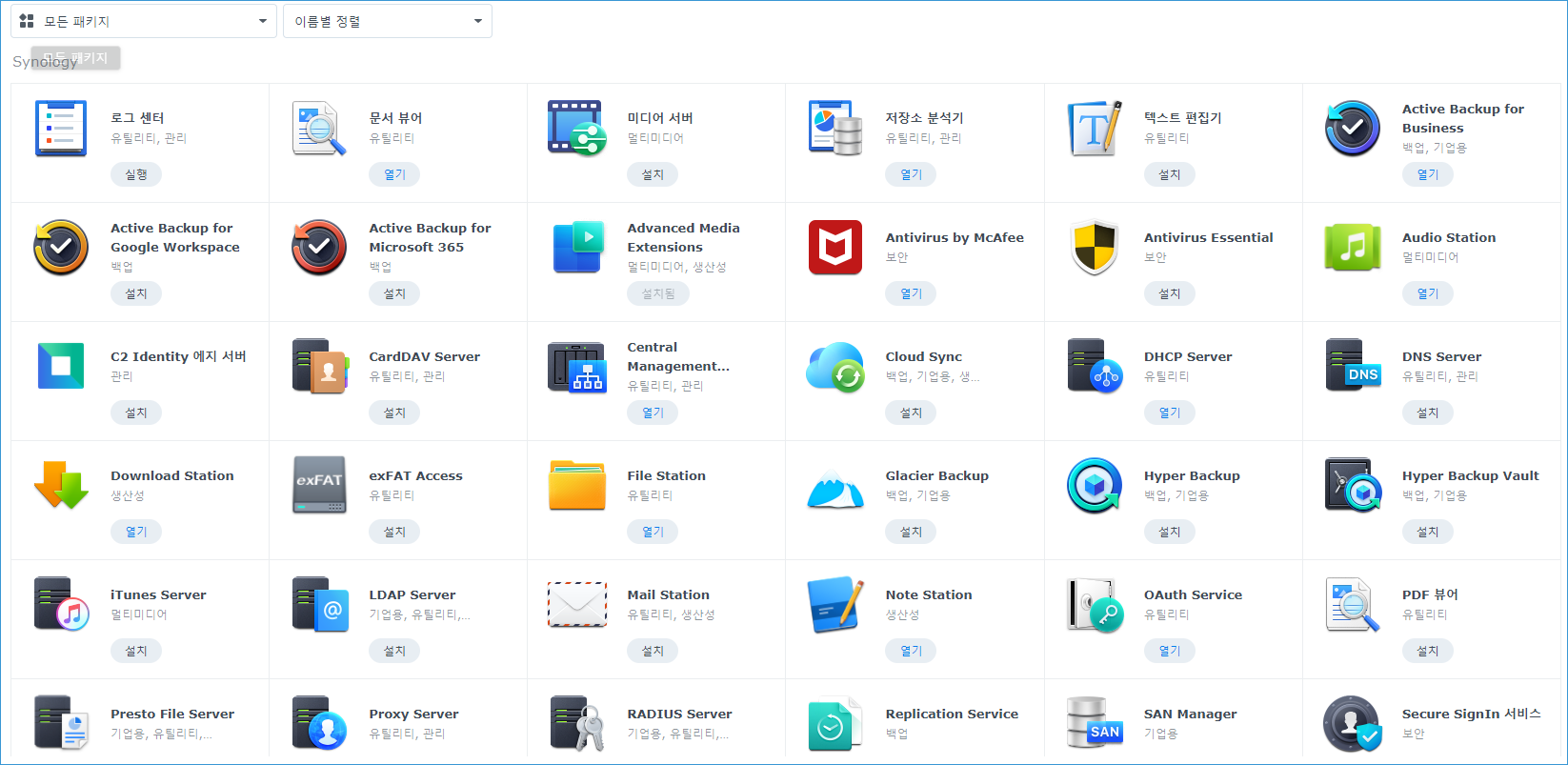
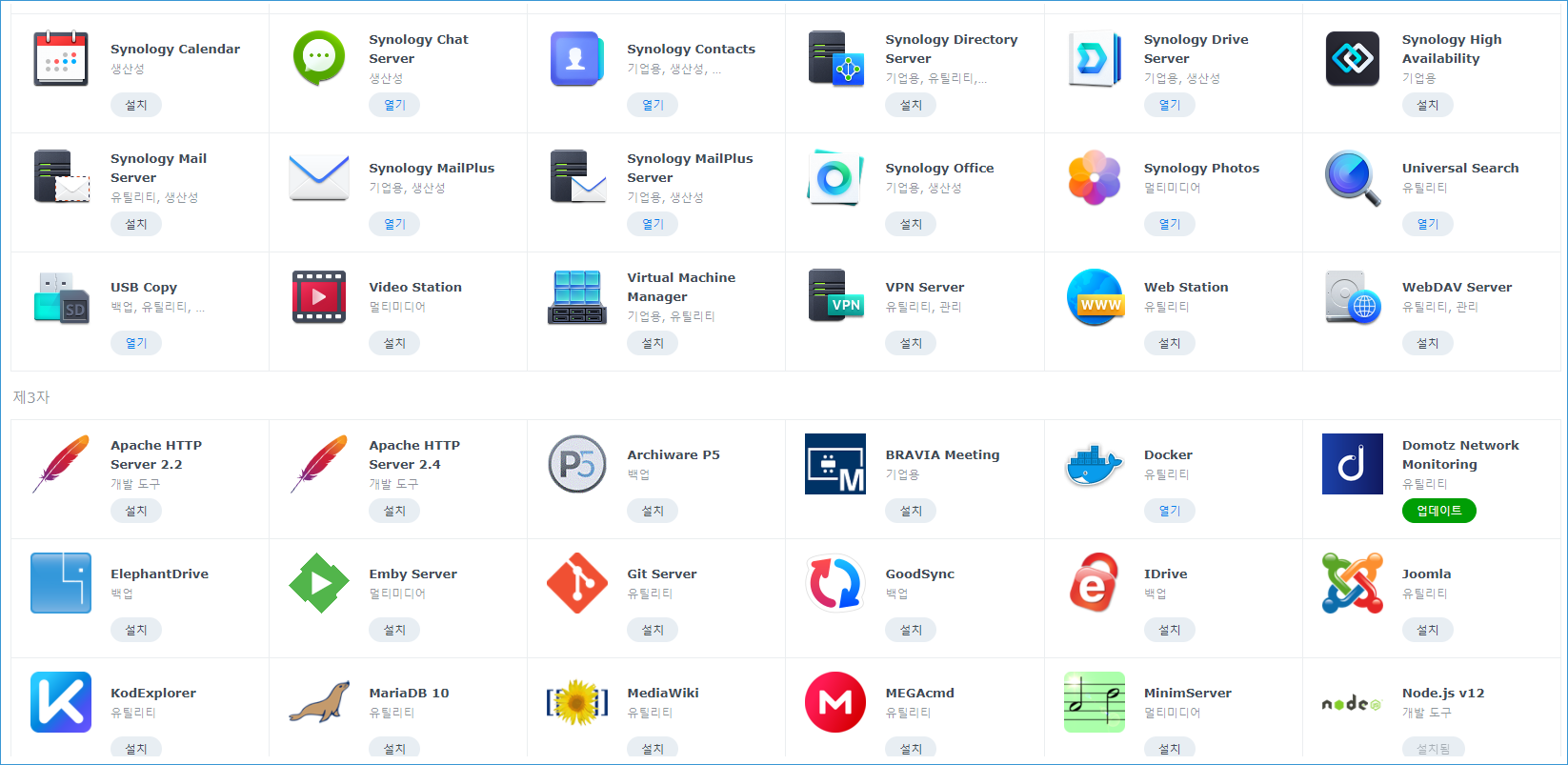
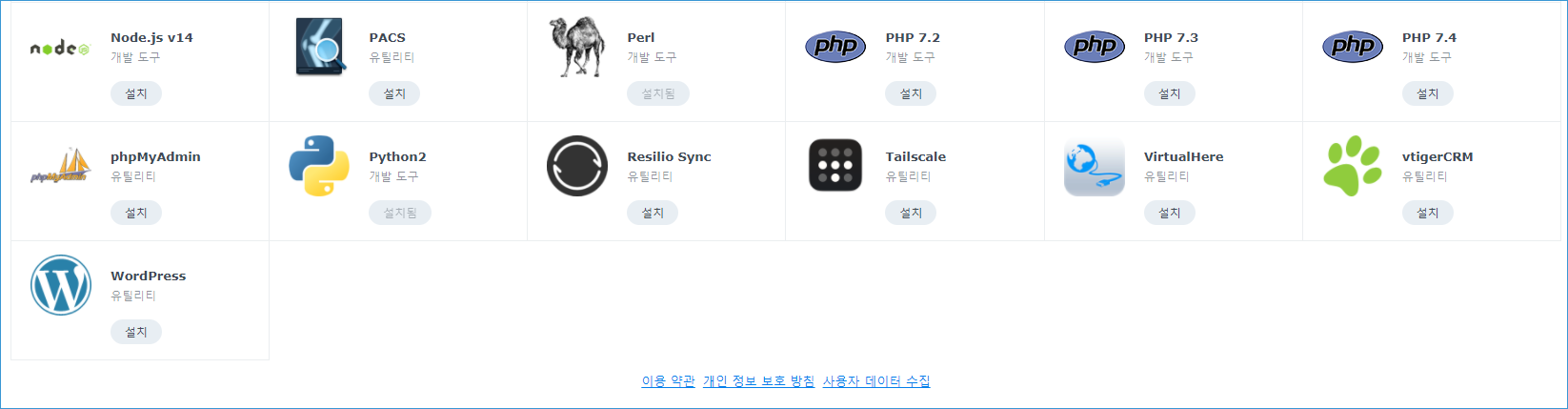
모델명에 따라서 유틸리티 서비스 제한이 없습니다. 이게 시놀로지 나스의 가장 큰 장점입니다.
그럼 모두 가장 저렴한 모델을 구입해서 사용하면 되지 않을까? 라고 생각하시겠지만….
하드를 넣을 수 있는 BAY 갯수라던지 CPU성능이라던지 RAM용량 등등이 시놀로지 나스의 가격을 대부분 차지합니다.
1베이 2베이 짜리에 아무리 용량이 큰 16TB를 꽂는들 제가 사용하는 24TB를 넘을수 없기때문이죠.
저도 4베이짜리 모델이기에 16TB를 4개 꽂아서 업그레이드 해버리면 순식간에 64TB 용량의 서버를 만들수 있습니다.
지금 24테라 용량도 거의 다 사용해 가는데… (대략 3년정도 걸린듯합니다)
대부분 유튜브 영상촬영으로 인해서 동영상이 차지합니다.
유튜버라던지 영상을 다루시는분들이라면 나스 용량이 클수록 유리하실테니 4베이에 16테라꽂기보다는 8베이에 16테라 꽂으시는게
훨씬 더 유리하게되는겁니다.

DS120j (1BAY) RAM 512MB - 145,000원 DS220j (2BAY) RAM 512MB - 246,000원
(시간이 지날수록 계속 금액은 올라갑니다) 2021년 10월 30일 현재 가격
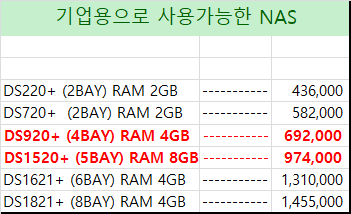
DS220+ (2BAY) RAM 2GB - 436,000원 DS720+ (2BAY) RAM 2GB - 582,000원 DS920+ (4BAY) RAM 4GB - 692,000원 DS1520+ (5BAY) RAM 8GB - 974,000원 DS1621+ (6BAY) RAM 4GB - 1,310,000원 DS1821+ (8BAY) RAM 4GB - 1,455,000원
[a]나스ds120j[/a]
개인나스를 구축하실때에는 DS120j 모델에 원하시는 수준의 하드용량을 구입하시면됩니다.
하드는 집에 사용중인 1TB 라던지 남아돌고 있는 하드를 구입하시면됩니다.
메모리가 512MB라서 실제 사진 변환이라던지 인덱싱할때 시간이 더 많이 걸릴것으로 예상됩니다.
하지만 저렴한 금액대로 나스를 하나 만들수 있고 외부에서 언제든지 자료 접근이 용이하다는 점에서 괜찮은 모델이죠.
[a]나스ds120j[/a]
30만원대라고해서 나스 모델이 바뀌진 않습니다.
DS220j 모델 + 1TB *2개 장착해서 사용해도 되지만 용량이 훨씬 많이 줄어들게되죠.
15만원대와 비슷하게 안정성보다는 용량위주의 오랫동안 보관하지 않아도 될 자료들 위주로 관리하실때 좋은 전략입니다.
2베이로 올리는 순간 25만원정도의 나스 비용이 발생하므로 구입 가능한 하드용량이 줄어들게되죠.
30만원대에는 그냥 ds120j 모델과 2TB 또는 4TB 하나 꽂아서 사용하신다고 생각하면 됩니다.
15만원~30만원대 나스를 구입하신분들은 갑작스럽게 하드가 깨지거나 에러나는 경우를 대비할수없다는 단점이 존재하지만
저렴한 금액으로 뭔가 사진 클라우드라던지 개인 서버를 집에서 운영해볼수 있다는 경험정도로 사용해 볼만 합니다.
이메일 서버가 필요한데 자료는 오랫동안 보관할 필요가 없다~ 이럴때에도 20만원대로 구성하면 좋죠.
DS112j + 2TB 이정도면 멋진 이메일 서버가 됩니다.
[a]나스ds220j[/a]
이때에는 모델이 2베이 상품을 구입 할 수 있습니다.
30만원대 상품과 용량적인 부분에서는 큰 차이는 없을것으로 보고 있습니다.
왜냐하면 이때부터는 레이드(RAID)구성으로 가야하기때문에 하드 1개를 백업용으로 사용해야합니다.
30만원대와 큰 차이라면 하드 한개가 도중에 날라가더라도 남은 1개가 버티면서 자료를 안전하게 계속 유지해나갈수 있습니다.
언제 하드가 날라갈지 모르는 불안감을 갖고는 있지만 사실 하드가 그리 쉽게 날라가진않습니다.
저도 지금 3년 넘도록 5개의 8TB가 단 한개도 날라가지 않았습니다.
[a]나스ds220+[/a]
50만원대 나스환경과 70만원대도 큰 차이는 나지 않습니다.
용량면에서도 큰 차이가 없으며 50만원대에 하드를 2배로 늘려서 70만원대로 사용하는 방법도 있으며
지금처럼 모델을 한단계 올려서 성능이 조금 더 높다보니 모든 면에서 빨라집니다.
이 모델은 메모리가 일단 2GB 이며 모든 성능이 50만원대보다 한단계가 높습니다.
소규모 기업용으로 저렴하게 사용하기에도 좋은 모델입니다.
DS220j 모델보다 사진 클라우드의 변환속도가 빨라지고 문서 정렬등등 색인 속도가 조금 더 빨라지는 수준입니다.
저는 70만원 금액대에 나스를 운영하신다면 50만원대 나스모델에 하드만 2배로 늘려서 8TB 사용하시는것을 권해드리고 싶습니다.
[a]시놀로지나스[/a]
이 모델은 제가 사용하는 모델과 매우 비슷합니다.
제가 2018년도에 구입했기때문에 ds918+모델을 사용하는것이고요. 이 모델은 918+ 후속 모델이며 여러모로 성능이 좋아진 모델입니다.
보통 소규모 기업에서 많이 사용합니다.
아무래도 이 다음모델부터는 금액이 백단위로 올라가기때문에 4베이로 충분히 사용가능하다 싶은 분들이 사용하는듯합니다.
저도 처음에 많은 고민을 했습니다. 2베이로 할지 4베이로 할지 4베이 중에서도 조금 낮은 모델을 사용할지 등등….
제가 918+모델을 구입한 이후로 지금까지 매우 만족하며 사용하고 있었고 성능이 느리다거나 사용중에 에러가 난다는 등
잘 못느꼈기때문에 앞으로 개인 1인 사업자 대표님들이 기업용으로 쓸만한 모델을 권해달라고 한다면 전 이 모델을 세팅해드릴듯합니다.
그리고 저처럼 8TB를 4개 꽂아 사용하시면 1개는 백업용으로 사용되고 3개 즉 24테라를 사용할 수 있습니다.
요즘에는 가성비가 12TB에 있다보니 12TB 4개를 구입하시면 150만원대에 만드실수 있습니다.
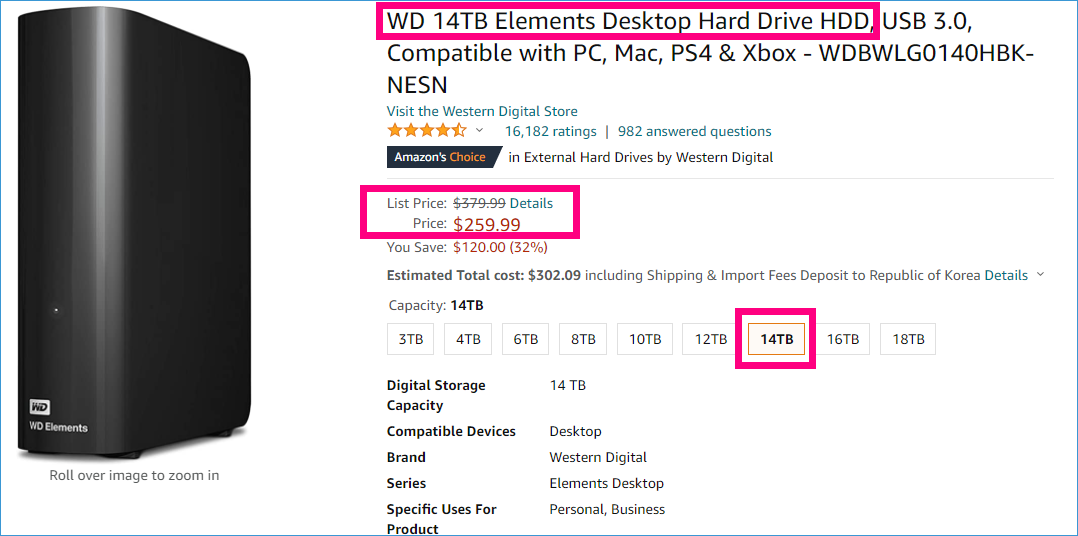
DS뒤의 숫자는 보통 베이스와 년도라고 보시면됩니다.
9라고해서 9개는 아니고요.
9는 4베이 제품을 뜻합니다.
20은 20년도에 출시되었다는 뜻입니다.
1520+ 5베이 제품이고 20년도에 출시되었다는것이죠.
1621+ 6베이 제품이고 21년도에 출시되었습니다.
1821+ 8베이 제품이고 21년도에 출시되었습니다.
아무래도 최신 출시 제품들이 CPU성능이라던지 메모리 성능이 그당시 모델로 출시되어 더 유리한부분은 있습니다.
이 글이 만약 시간이 지나더라도 DS918+와 DS920+ 를 구입하고 싶다면
지금 년도를 확인하셔서 9시리즈를 구입하시면 딱 좋으실듯합니다.
2023년도에 신모델이 나왔다면 DS923+ 모델이겠죠!
이상 가격대별로 어떤 나스모델과 하드용량을 어떻게 구성해야할지 알려드렸습니다.
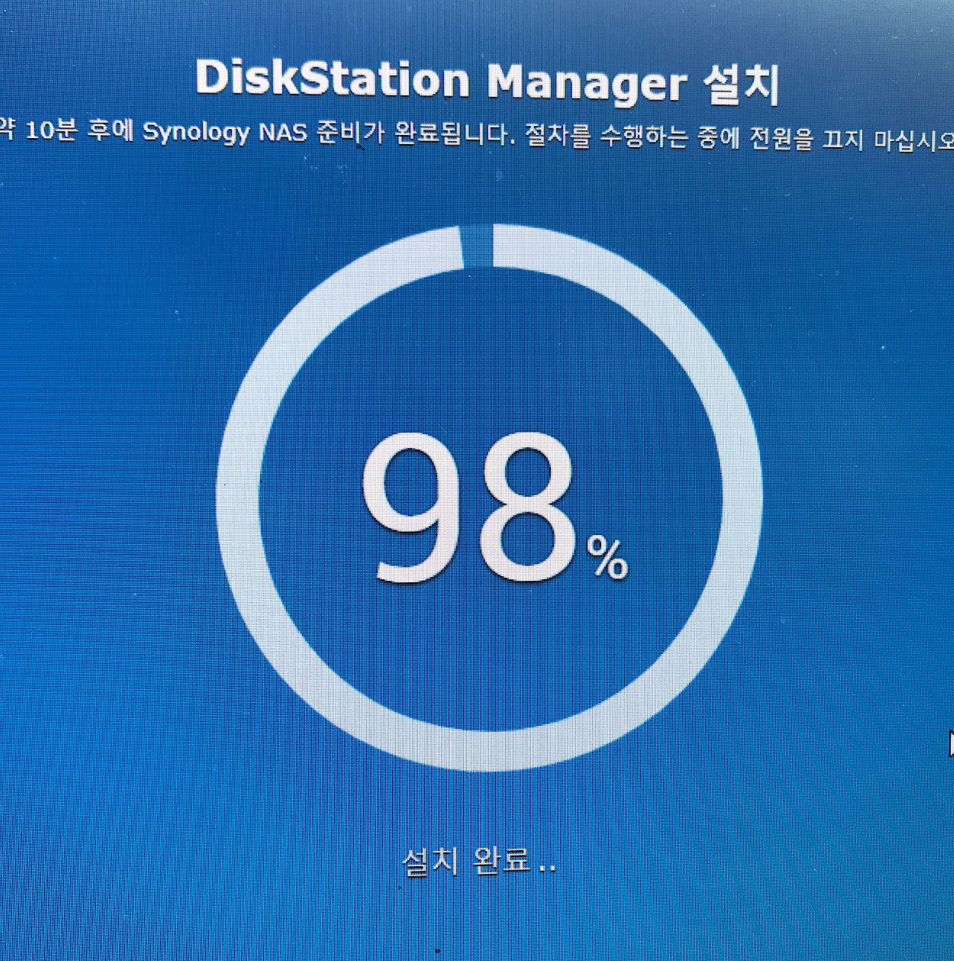
싼맛에 이런 신세계가 있구나 그리고 중요한 자료가 아닌 언제든지 날려도 되지만 잠시 자료를 모아야 한다면 DS120j 모델을 사용
나는 안정적이고 백업 위주로 하실려면 DS220j 이상 모델을 구입하셔서 사용하셔야 합니다.
30~50만원정도면 개인 나스 서버 구축할 수 있습니다.
개인적으로 50만원정도 나스 비용 생각하시고 구입하시면 개인에게는 딱 좋습니다.
(작은기업입니다. 저처럼 1인기업이나 5인이하 소규모입니다)
그냥 DS920+ 처럼 9시리즈로 가시기 바랍니다.
하드는 가성비 따지고 해외직구로 구입하시면 됩니다.
지금은 14TB이니깐 아마존에서 구입하셔서 설치하면됩니다.
150만원~200만원 정도 생각하시고 나스 구축하시면됩니다.
아래 사진은 올해 8월 한참 더울때 사진이 저장되어져있는건데….
제 918+ 나스에 올라온 사진 뭔가 이상하지 않나요?
뭐가 이상한지 한번 맞춰보세요~

재미있고 소중한 나의 사진들 추억들, 에피소드를 잘 지켜야합니다.
이제 랜섬웨어라던지 하드깨짐현상에 의해서 날리는 불상사가 없으시기 바랍니다.
3년전에 하드 깨져서 여행 사진, 동영상 싹 날리면서 뒤늦게 깨달은게 많습니다.
무조건 소중한 내 자산은 내가 지켜야한다!
감사합니다.